Guida all uso Cyber-shot
|
|
|
- Ivo Bertini
- 7 anni fa
- Visualizzazioni
Transcript
1 VCLICK! Indice Operazioni di base Uso delle funzioni di ripresa Fotocamera digitale Guida all uso Cyber-shot DSC-W200 Prima di utilizzare l unità, leggere attentamente la presente Guida all uso, le Istruzioni per l uso e la Guida avanzata di Cyber-shot, e conservarli per riferimenti futuri. Uso delle funzioni di visualizzazione Personalizzazione delle impostazioni Visualizzazione delle immagini su un televisore Uso del computer Stampa di fermi immagine Soluzione dei problemi Altro Indice 2007 Sony Corporation (1) IT
2 Note sull uso della fotocamera Tipi di Memory Stick utilizzabili (non in dotazione) Il supporto di registrazione a circuito integrato (IC) utilizzato con la presente fotocamera è una Memory Stick Duo. Esistono due tipi di Memory Stick. Memory Stick Duo : con la fotocamera è possibile utilizzare una Memory Stick Duo. Memory Stick : con la fotocamera non è possibile utilizzare una Memory Stick. Non è possibile utilizzare altri tipi di schede di memoria. Per ulteriori informazioni sulla Memory Stick Duo, vedere a pagina 122. Se viene utilizzata una Memory Stick Duo con un apparecchio compatibile con Memory Stick È possibile utilizzare una Memory Stick Duo inserendola nell adattatore per Memory Stick Duo (non in dotazione). Se si prevede di non utilizzare il blocco batteria per un periodo di tempo prolungato, esaurire la carica esistente, rimuoverlo dalla fotocamera e conservarlo in un luogo fresco e asciutto. In questo modo è possibile mantenere la funzione del blocco batteria. Per ulteriori informazioni sul blocco batteria che è possibile utilizzare, vedere a pagina 124. Obiettivo Carl Zeiss La presente fotocamera è dotata di un obiettivo Carl Zeiss in grado di riprodurre immagini nitide con un eccellente contrasto. L obiettivo della fotocamera è stato prodotto con un sistema di garanzia della qualità certificato da Carl Zeiss in conformità con gli standard di qualità di Carl Zeiss in Germania. Note sullo schermo LCD e l obiettivo Lo schermo LCD è stato fabbricato utilizzando una tecnologia ad alta precisione che consente l impiego di oltre il 99,99% dei pixel per un uso ottimale. Tuttavia, dei piccoli punti neri e/o luminosi (bianchi, rossi, blu o verdi) potrebbero essere visibili costantemente sullo schermo LCD. La loro presenza è normale nel processo di fabbricazione e non influisce in alcun modo sulla registrazione. Punti neri, bianchi, rossi, blu o verdi 2 Adattatore per Memory Stick Duo Note sul blocco batteria Prima di utilizzare la fotocamera per la prima volta, caricare il blocco batteria (in dotazione). Il blocco batteria può essere caricato anche se non è completamente scarico. Inoltre, anche se il blocco batteria non è completamente carico, è possibile utilizzare la capacità parziale della carica dello stesso così com è. Se lo schermo LCD o l obiettivo vengono esposti alla luce solare diretta per periodi prolungati, si potrebbero verificare problemi di funzionamento. Prestare attenzione quando la fotocamera viene posizionata in prossimità di finestre o in esterni. Non esercitare pressione sullo schermo LCD. Diversamente, lo schermo potrebbe presentare perdite di colore causando problemi di funzionamento. In ambienti freddi, le immagini potrebbero rimanere impresse sullo schermo LCD. Non si tratta di un problema di funzionamento.
3 Note sull uso della fotocamera Prestare attenzione a non colpire l obiettivo mobile e a non applicarvi forza. Fotografie utilizzate nella presente Guida all uso Le fotografie utilizzate a scopo esemplificativo nella presente Guida all uso sono immagini riprodotte e non immagini reali riprese con la fotocamera. 3
4 Indice Note sull uso della fotocamera... 2 Tecniche di base per ottenere immagini migliori... 8 Messa a fuoco Messa a fuoco ottimale di un soggetto... 8 Esposizione Regolazione dell intensità della luce Colore Effetti dell illuminazione Qualità Qualità e dimensione delle immagini Flash Uso del flash Identificazione delle parti Indicatori a schermo Modifica del display dello schermo Uso della memoria interna Operazioni di base Uso della manopola di selezione del modo Ripresa facile delle immagini (modo Regolaz. automatica) Ripresa di fermi immagine (Selezione scena) Ripresa con l esposizione manuale Visualizzazione delle immagini Eliminazione di immagini Uso delle varie funzioni HOME/Menu Voci di menu Uso delle funzioni di ripresa Menu per le operazioni di ripresa Selezione scena: Scelta della selezione scena Dim. imm.: selezione delle dimensioni dell immagine Rilevamento visi: rilevamento del viso del soggetto Modo REG: selezione del metodo di ripresa continua Modo colore: modifica della vivacità delle immagini o aggiunta di effetti speciali ISO: selezione di una sensibilità luminosa EV: regolazione dell intensità della luce Modo mis.esp.: selezione del modo di misurazione esposimetrica Mes. fuoco: modifica del metodo di messa a fuoco Bil.bianco: regolazione dei toni dei colori Liv. Flash: regolazione della quantità di luce del flash Rid.occhi rossi: riduzione del fenomeno degli occhi rossi Contrasto: Regolazione del contrasto Nitidezza: regolazione della nitidezza 4
5 Indice SteadyShot: selezione del modo antisfocatura SETUP: selezione delle impostazioni di ripresa Uso delle funzioni di visualizzazione Riproduzione di immagini dalla schermata HOME...54 (Immagine singola): riproduzione di una singola immagine (Visualizzazione indice): riproduzione di un elenco di immagini (Diapo): riproduzione di una serie di immagini Menu di visualizzazione...57 (Canc.): eliminazione di immagini (Diapo): riproduzione di una serie di immagini (Ritocco): modifica dei fermi immagine dopo la ripresa (Proteggi): protezione da cancellazioni accidentali : aggiunta di un contrassegno di ordine di stampa (Stampa): stampa di immagini utilizzando una stampante (Ruota): rotazione di un fermo immagine (Seleziona cartella): selezione della cartella per la visualizzazione delle immagini Personalizzazione delle impostazioni Personalizzazione delle funzioni Gestione memoria e Impost Gestione memoria...65 Strumento memoria Str. Memory Stick...65 Formatta Crea cart.reg. Camb. cart. REG. Copia Strumento memoria Strum. memoria int Formatta Impost...69 Impostazioni principali Impostazioni principali Segn. ac. Inizializza Guida funz. Impostazioni principali Impostazioni principali Collegam. USB COMPONENT Uscita video 5
6 Indice Impostazioni ripresa Impostazioni ripresa Illuminat. AF Linea griglia Modo AF Zoom digitale Obiet. conv. Impostazioni ripresa Impostazioni ripresa Orientam. autom. Revis. autom. Impostazioni orologio Language Setting Visualizzazione delle immagini su un televisore Visualizzazione delle immagini su un televisore Uso del computer Uso di un computer Windows Installazione del software (in dotazione) Copia delle immagini sul computer Visualizzazione mediante la fotocamera dei file di immagini memorizzati su un computer (utilizzando una Memory Stick Duo ) Uso di Picture Motion Browser (in dotazione) Uso di Music Transfer (in dotazione) Uso di un computer Macintosh Stampa di fermi immagine Come stampare fermi immagine Stampa diretta utilizzando una stampante compatibile con PictBridge Stampa presso un negozio Soluzione dei problemi Soluzione dei problemi Indicatori e messaggi di avviso
7 Indice Altro Per usare la macchina fotografica all estero Fonti di alimentazione Informazioni su Memory Stick Informazioni sul blocco batteria Informazioni sul caricabatterie Indice Indice
8 Tecniche di base per ottenere immagini migliori Messa a fuoco Esposizione Colore Qualità Flash Nella presente sezione vengono descritte le operazioni di base, a cui fare riferimento per utilizzare la fotocamera. Vengono illustrate le modalità d uso delle varie funzioni della fotocamera, quali la manopola di selezione del modo (pagina 24), la schermata HOME (pagina 38), i menu (pagina 40) e così via. Messa a fuoco Messa a fuoco ottimale di un soggetto Premendo parzialmente il pulsante di scatto, la fotocamera regola automaticamente la messa a fuoco (messa a fuoco automatica). Ricordare di premere il pulsante di scatto soltanto parzialmente. Premere completamente il pulsante di scatto. Premere parzialmente il pulsante di scatto. Indicatore di blocco AE/AF Lampeggia, si illumina/emette un segnale acustico Premere quindi a fondo il pulsante di scatto. Per riprendere un fermo immagine difficile da mettere a fuoco t [Mes. fuoco] (pagina 48) Se l immagine risulta sfocata anche dopo la messa a fuoco, è possibile che la fotocamera sia sottoposta a vibrazioni. t Vedere la sezione Suggerimenti per evitare immagini sfocate (di seguito). 8
9 Tecniche di base per ottenere immagini migliori Suggerimenti per evitare immagini sfocate Mentre si scattava la foto, la macchina è stata mossa involontariamente. Tale situazione viene indicata come Vibrazioni della fotocamera. Si parla invece di immagine sfocata a causa del soggetto, nel caso in cui il soggetto si sia mosso mentre si scattava la foto. Vibrazioni della fotocamera Causa Le mani o il corpo si muovono leggermente mentre si tiene la fotocamera e si preme il pulsante dell otturatore, determinando la sfocatura sull intero schermo. Possibili soluzioni per ridurre la sfocatura Utilizzare un treppiede o sistemare la fotocamera su una superficie piana e stabile in modo da garantirne l immobilità. Utilizzare l autoscatto con ritardo di 2 secondi e rendere stabile la fotocamera tenendo il braccio con cui si scatta saldamente aderente al corpo dopo la pressione del pulsante dell otturatore. Immagine sfocata a causa del soggetto Causa Anche se la fotocamera è ferma, durante l esposizione si muove il soggetto, che quindi appare sfocato al momento della pressione del pulsante dell otturatore. Possibili soluzioni per ridurre la sfocatura Selezionare (modo Alta sensibilità) oppure (modo Sensibilità molto alta) in Selezione scena. Selezionare una sensibilità ISO maggiore per aumentare la velocità dell otturatore e premere il relativo pulsante prima che il soggetto si muova. Note Le impostazioni predefinite dal produttore prevedono che la funzione antisfocatura sia attiva e, pertanto, le vibrazioni della fotocamera sono ridotte automaticamente. Tuttavia, tale accorgimento non ha effetti sull immagine sfocata a causa del soggetto. Inoltre, le vibrazioni della fotocamera e l immagine sfocata a causa del soggetto sono fenomeni che si verificano spesso in condizioni di scarsa luminosità o ridotta velocità dell otturatore, ad esempio nei modi Crepuscolo o Ritr. crepusc. In tali evenienze, si consiglia di effettuare gli scatti tenendo conto dei suggerimenti indicati in precedenza. 9
10 Tecniche di base per ottenere immagini migliori Esposizione Regolazione dell intensità della luce È possibile creare varie immagini regolando l esposizione e la sensibilità ISO. L esposizione è la quantità di luce che la fotocamera riceve al momento del rilascio dell otturatore. Velocità dell otturatore = Durata di tempo in cui la Esposizione: fotocamera riceve la luce Apertura = Dimensioni dell apertura che consente il passaggio della luce Sensibilità ISO (indice di esposizione consigliato) = Sensibilità di registrazione Sovraesposizione = troppa luce Immagine biancastra Esposizione corretta Sottoesposizione = poca luce Immagine più scura L esposizione viene impostata automaticamente sul valore appropriato nel modo di regolazione automatica. Tuttavia, è possibile regolarla manualmente mediante le seguenti funzioni. Esposizione manuale: Consente di regolare manualmente la velocità dell otturatore e il valore di apertura (pagina 32). Regolazione di EV: Consente di regolare l esposizione determinata dalla fotocamera (pagine 22, 46). Modo mis.esp.: Consente di modificare la parte del soggetto da misurare per determinare l esposizione (pagina 47). 10
11 Tecniche di base per ottenere immagini migliori Regolazione della sensibilità ISO (indice di esposizione consigliato) La sensibilità ISO è un rapporto di velocità per la registrazione su supporti che incorporano un sensore di immagini in grado di ricevere luce. Anche quando l esposizione è identica, le immagini differiscono a seconda della sensibilità ISO. Per regolare la sensibilità ISO, vedere a pagina 46. Sensibilità ISO alta Consente di registrare un immagine luminosa anche durante le riprese in luoghi scarsamente illuminati. Tuttavia, l immagine tende a presentare disturbi. Sensibilità ISO bassa Consente di registrare un immagine più uniforme. Tuttavia, se l esposizione non è sufficiente, l immagine potrebbe diventare più scura. Colore Effetti dell illuminazione Il colore visibile del soggetto è influenzato dalle condizioni di illuminazione. Esempio: colore di un immagine influenzato dalle sorgenti di luce Tempo/ illuminazione Caratteristiche della luce Luce giorno Nuvoloso Luce a fluorescenza Incandescente Bianca (standard) Bluastra Verdastra Rossastra I toni di colore vengono regolati automaticamente nel modo di regolazione automatica. Tuttavia, è possibile regolare manualmente i toni di colore mediante [Bil.bianco] (pagina 50). 11
12 Tecniche di base per ottenere immagini migliori Qualità Qualità e dimensione delle immagini Un immagine digitale è composta da una serie di piccoli punti denominati pixel. Se contiene molti pixel, l immagine diventa più grande, richiede maggiore memoria e viene visualizzata con dettagli precisi. Le dimensioni dell immagine sono indicate dal numero di pixel. Anche se le differenze non sono visibili sullo schermo della fotocamera, i dettagli precisi e il tempo di elaborazione dei dati differiscono al momento della stampa o della visualizzazione dell immagine sullo schermo di un computer. Descrizione dei pixel e delle dimensioni dell immagine 1 Dimensioni dell immagine: 12M 4000 pixel 3000 pixel = pixel 2 Dimensioni dell immagine: VGA 640 pixel 480 pixel = pixel Pixel Selezione delle dimensioni dell immagine per l uso (pagina 13) Pixel Molti pixel (buona qualità dell immagine e file di dimensioni grandi) Pochi pixel (qualità scadente dell immagine, file di dimensioni ridotte) Esempio: stampa fino al formato A3+ Esempio: un immagine allegata da inviare tramite e- mail 12
13 Tecniche di base per ottenere immagini migliori Le impostazioni predefinite sono contrassegnate dal simbolo. Dimensioni dell immagine Note sull uso N. di immagini Stampa 12M ( ) Per stampe fino ad A3+ Minore 3:2 1) ( ) Riprendi con rapporto aspetto 3:2 8M ( ) Per stampe fino ad A3 5M ( ) Per stampe fino ad A4 3M ( ) Per stampe fino a cm o cm VGA ( ) Riprendi a dimens. Piccola di imm. per allegato Qualità buona 16:9 2) ( ) Riprendi con rapporto di aspetto HDTV Maggiore Qualità scarsa 1) Le immagini vengono registrate nello stesso rapporto di formato, vale a dire 3:2, della carta da stampa per foto o cartoline e così via. 2) Entrambi i bordi dell immagine potrebbero venire esclusi dalla stampa (pagina 115). Dimensioni del filmato Fotogrammi/ secondo Note per l uso 640(Fine) ( ) Circa 30 Riprendi filmato di alta qual. per visualizzazione su TV 640(Standard) ( ) Circa 17 Riprendi filmato di qual. standard per visualizz. su TV 320 ( ) Circa 8 Riprendi a dimens. Piccola di imm. per allegato Maggiori sono le dimensioni dell immagine, migliore è la qualità. Maggiore è il numero di fotogrammi al secondo riprodotti, più uniforme è la riproduzione. 13
14 Tecniche di base per ottenere immagini migliori Flash Uso del flash Quando si utilizza il flash, gli occhi del soggetto possono risultare rossi oppure possono apparire aloni bianchi indistinti. È possibile ridurre tali fenomeni assumendo le seguenti misure. Il fenomeno Occhi rossi Viene determinato dalla luce del flash riflessa sui vasi sanguigni della retina degli occhi dei soggetti, dato che nei luoghi scarsamente illuminati le pupille tendono a dilatarsi. Fotocamera Occhio Come si può ridurre il fenomeno Occhi rossi? Impostare [Rid. occhi rossi] su [Acceso] (pagina 52). Selezionare (modo Alta sensibilità)* oppure (modo Sensibilità molto alta)* in Selezione scena (pagina 30). (il flash si disattiva automaticamente). Se gli occhi del soggetto risultano rossi, correggere l immagine con [Ritocco] nel menu di visualizzazione (pagina 57) o con il software in dotazione Picture Motion Browser. Gli aloni bianchi Sono determinati dalle particelle (polvere, polline, ecc.) presenti nell aria che, se si trovano in prossimità dell obiettivo, possono essere ulteriormente evidenziate dal flash della fotocamera. Fotocamera Retina Soggetto Particelle (polvere, polline, ecc.) presenti nell aria Come si possono ridurre gli Aloni bianchi? Illuminare l ambiente e riprendere il soggetto senza utilizzare il flash. Selezionare (modo Alta sensibilità)* oppure (modo Sensibilità molto alta)* in Selezione scena. (il flash si disattiva automaticamente). * Anche se si seleziona (modo Alta sensibilità) oppure (modo Sensibilità molto alta) in Selezione scena, la velocità dell otturatore potrebbe risultare inferiore in condizioni di scarsa luce o in luoghi bui. In tale eventualità, utilizzare un treppiede o tenere il braccio con cui si scatta saldamente aderente al corpo dopo la pressione del pulsante dell otturatore. 14
15 Identificazione delle parti Per ulteriori informazioni sul funzionamento, vedere le pagine tra parentesi A Tasto POWER/spia POWER B Pulsante di scatto (25) C Microfono D Flash (27) E Illuminatore AF (72)/spia dell autoscatto (27) F Mirino G Obiettivo A Spia di blocco AE-AF/Spia dell autoscatto (verde) (27) B Spia di carica del flash/spia di registrazione (arancione) C Mirino D Schermo LCD (21) E Tasto (riproduzione) (34) F Tasto MENU (40) G Per le riprese: tasto dello zoom (W/T) (26) Per la visualizzazione: tasto / (Zoom di riproduzione)/tasto (Indice) (34, 35) H Gancio per cordino I Coperchio della batteria/ Memory Stick Duo J Manopola di selezione del modo (24) K Tasto di controllo Menu attivato: v/v/b/b/z (40) Menu disattivato: DISP/ / / (21, 27) 15
16 Identificazione delle parti Quando la manopola di selezione del modo è impostata su M: velocità otturatore/apertura (32) L Tasto HOME (38) M Slot per Memory Stick Duo N Slot di inserimento della batteria O Spia di accesso P Leva di espulsione della batteria Q Connettore multiplo (parte inferiore) Da utilizzare nelle seguenti situazioni: Collegamento USB tra la fotocamera e il computer. Collegamento alle prese di ingresso audio/ video di un televisore. Collegamento a una stampante compatibile con PictBridge. R Diffusore (parte inferiore) S Attacco per treppiede (parte inferiore) Utilizzare un treppiede con una vite di lunghezza inferiore a 5,5 mm. Utilizzando viti di lunghezza superiore a 5,5 mm, la fotocamera non può essere fissata saldamente al treppiede e la stessa potrebbe venire danneggiata. 16
17 Indicatori a schermo Ad ogni pressione del tasto v (DISP), le indicazioni a schermo cambiano (pagina 21). Per ulteriori informazioni sul funzionamento, vedere le pagine tra parentesi. Durante la ripresa di fermi immagine Durante la ripresa di filmati A Display E RETURN Indicazione Quantità residua della batteria Avviso relativo alla carica quasi esaurita della batteria (118) Dimensioni dell immagine (42) Display P M 1.3 Indicazione Manopola di selezione del modo (24) Bilanciamento del bianco (50) Modo di registrazione (44) Modo di misurazione esposimetrica (47) Rilevamento visi (43) SteadyShot (53) Avviso relativo alla vibrazione Indica che la vibrazione potrebbe impedire di riprendere immagini nitide a causa di illuminazione scarsa. Anche se viene visualizzato l avviso relativo alla vibrazione, è comunque possibile effettuare la ripresa di immagini. Tuttavia, si consiglia di attivare la funzione antisfocatura, di utilizzare il flash per ottenere più illuminazione o di utilizzare un treppiede o simili per rendere più stabile la fotocamera (pagina 9). Percentuale di zoom (26, 73) Modo colore (45) Contrasto (52) Nitidezza (53) Manopola di selezione del modo/menu (Selezione scena) (29) 17
18 Indicatori a schermo B Display z RETURN z SET Indicazione Modo impostazione di esposizione manuale (32) Guida funz. per l esposizione manuale (32) 1.0m Distanza preimpostata per la messa a fuoco (48) z Blocco AE/AF (25) Attesa REGIST. Modo di attesa/ registrazione di un filmato ISO400 Numero ISO (46) Otturatore lento NR Quando in condizioni di luce scarsa la velocità dell otturatore scende al di sotto di una determinata velocità, la funzione di otturatore lento NR (Noise Reduction, riduzione dei disturbi) viene attivata automaticamente per ridurre i disturbi dell immagine. 125 Velocità dell otturatore F3.5 Valore di apertura +2.0EV Valore di esposizione (46) 00:00:12 Tempo di registrazione Indicatore della cornice del telemetro AF (48) Macro (27) C Display Indicazione Supporto di registrazione 101 Cartella di registrazione (65) Questo indicatore non viene visualizzato se è in uso la memoria interna. 96 Numero residuo di immagini registrabili 00:00:00 Tempo di registrazione residuo ON Illuminatore AF (72) Riduzione degli occhi rossi (52) SL Modo del flash (27) Carica del flash Obiettivo di conversione (74) D Display C:32:00 Indicazione Display di autodiagnostica (118) Autoscatto (27) Reticolo di misurazione esposimetrica locale (47) Cornice del telemetro AF (48) Istogramma (21) 18
19 Indicatori a schermo Durante la riproduzione di fermi immagine A Display Indicazione Quantità residua della batteria Dimensioni dell immagine (42) Durante la riproduzione di filmati Proteggi (60) VOL. Volume (34) 1.3 Contrassegno di ordine di stampa (DPOF) (104) Collegamento PictBridge (102) Percentuale di zoom (34) Collegamento PictBridge (103) Non scollegare il cavo per terminale multifunzione se è visualizzata l icona. B Display Indicazione N Riproduzione (34) Barra di riproduzione 00:00:12 Contatore Numero di cartella-file (62) :30 AM z STOP z PLAY BACK/ NEXT V VOLUME Data/ora di registrazione dell immagine in riproduzione Guida delle funzioni per la riproduzione di immagini Selezione delle immagini Regolazione del volume Istogramma (21) viene visualizzato se il display dell istogramma è disattivato. 19
20 Indicatori a schermo C Display Indicazione Supporto di riproduzione 101 Cartella di riproduzione (62) Questo indicatore non viene visualizzato se è in uso la memoria interna. 8/8 12/12 Numero dell immagine/ Numero di immagini registrate nella cartella selezionata Cambiamento di cartella (62) Questo indicatore non viene visualizzato se è in uso la memoria interna. Modo di misurazione esposimetrica (47) Flash Bilanciamento del bianco (50) C:32:00 Display di autodiagnostica (118) ISO400 Numero ISO (46) +2.0EV Valore di esposizione (46) 500 Velocità dell otturatore F3.5 Valore di apertura 20
21 Modifica del display dello schermo Tasto v (DISP) (modifica del display dello schermo) Ad ogni pressione del tasto v (DISP), il display cambia come segue. Retroilluminazione dello schermo LCD attivata Istogramma attivato Indicatori disattivati Durante la riproduzione, vengono visualizzate le informazioni sulle immagini. Display dell istogramma (pagina 22) Se le immagini vengono visualizzate in esterni in presenza di forti fonti di luce, aumentare l intensità della retroilluminazione LCD. Tuttavia, in tal modo la capacità della batteria diminuisce più rapidamente. Il display passa a Istogramma su t Indicatori disattivati t Indicatori attivati durante il collegamento a un televisore (pagina 78). L istogramma non viene visualizzato nei seguenti casi: Durante le riprese Se è visualizzato il menu. Durante la registrazione di filmati. Durante la riproduzione Se è visualizzato il menu. Nel modo Indice Se è in uso lo zoom di riproduzione. Durante la rotazione dei fermi immagine. Durante la riproduzione di filmati. Durante la riproduzione delle immagini, non è possibile disattivare lo schermo LCD. Durante le operazioni di ripresa e di riproduzione, è possibile che si verifichi una notevole differenza nell istogramma visualizzato se: Il flash lampeggia. La velocità dell otturatore è ridotta o elevata. È possibile che l istogramma non venga visualizzato per le immagini registrate con altre fotocamere. Quando si disattiva lo schermo LCD, non è possibile utilizzare lo zoom digitale. Quando si seleziona (modo del flash)/ (autoscatto)/ (macro), l immagine viene visualizzata per circa due secondi. Schermo LCD disattivato Indicatori attivati 21
22 Modifica del display dello schermo z Regolazione di EV (valore di esposizione) mediante la visualizzazione di un istogramma A B Scuro Chiaro Un istogramma è un grafico che indica la luminosità di un immagine. Premere più volte v (DISP) per visualizzare l istogramma sullo schermo. Il display del grafico indica un immagine luminosa se risulta asimmetrico a destra e un immagine scura se risulta asimmetrico a sinistra. A Numero di pixel B Luminosità Sebbene l istogramma venga visualizzato anche durante la riproduzione di una singola immagine, in questo caso non è possibile regolare l esposizione. 22
23 Uso della memoria interna La fotocamera dispone di una memoria interna da circa 31 MB non rimovibile. Se nella fotocamera non è inserita una Memory Stick Duo, è possibile registrare le immagini utilizzando la memoria interna. I filmati con dimensioni delle immagini impostate su [640(Fine)] non possono essere registrati utilizzando la memoria interna. Se è inserita una Memory Stick Duo [Registrazione]: le immagini vengono registrate sulla Memory Stick Duo. [Riproduzione]: vengono riprodotte le immagini B contenute nella Memory Stick Duo. [Menu, Impostazioni, ecc.]: per le immagini sulla Memory Stick Duo possono essere utilizzate varie funzioni. B Memoria interna Se non è in uso una Memory Stick Duo [Registrazione]: le immagini vengono registrate utilizzando la memoria interna. [Riproduzione]: vengono riprodotte le immagini contenute nella memoria interna. [Menu, Impostazioni, ecc.]: per le immagini contenute nella memoria interna possono essere utilizzate varie funzioni. Dati di immagine memorizzati nella memoria interna Si consiglia di copiare (copia di riserva) i dati senza errori avvalendosi di uno dei seguenti metodi. Per copiare (copia di riserva) i dati in una Memory Stick Duo Preparare una Memory Stick Duo da 64 MB o superiore, quindi eseguire la procedura descritta nella sezione [Copia] (pagina 67). Per copiare (copia di riserva) i dati su un disco rigido del computer Eseguire la procedura riportata alle pagine da 84 a 87 senza una Memory Stick Duo inserita nella fotocamera. Non è possibile copiare nella memoria interna i dati di immagine contenuti in una Memory Stick Duo. Collegando la fotocamera e un computer con un cavo per terminale multifunzione, è possibile copiare su un computer i dati contenuti nella memoria interna. Tuttavia, non è possibile copiare nella memoria interna i dati contenuti nel computer. 23
24 Operazioni di base Uso della manopola di selezione del modo Impostare la manopola di selezione del modo sulla funzione desiderata. Manopola di selezione del modo : Modo di regolazione automatica Consente di effettuare le riprese in modo semplice con le impostazioni regolate automaticamente. t pagina 25 P : Modo di programmazione automatica* Consente di effettuare le riprese con l esposizione regolata automaticamente (sia la velocità dell otturatore che il valore dell apertura). M : Modo ripresa con esposizione manuale* Consente di scattare dopo la regolazione dell esposizione manuale (velocità dell otturatore e valore di apertura). t pagina 32 : Modo di registrazione dei filmati Consente di registrare i filmati in combinazione con l audio. t pagina 25 / / / / /SCN ( ): modo Selezione scena Consente di effettuare le riprese utilizzando le impostazioni preselezionate a seconda del tipo di scena. t pagina 29 * È possibile selezionare varie impostazioni utilizzando il menu (Per ulteriori informazioni sulle funzioni disponibili t pagina 41). 24
25 Ripresa facile delle immagini (modo Regolaz. automatica) Manopola di selezione del modo Pulsante di scatto Mirino Tasto dello zoom Tasto Macro Tasto DISP Tasto del flash Tasto MENU Tasto HOME Tasto z Tasto dell autoscatto Tasto v/v/b/b Tasto di controllo 1 Selezionare la funzione desiderata utilizzando la manopola di selezione del modo. Durante la ripresa di fermi immagine (modo Regolaz. automatica): selezionare. Durante la ripresa di filmati: selezionare. Operazioni di base 2 Afferrare saldamente la fotocamera, tenendo le braccia aderenti al corpo. Centrare il soggetto nella cornice della messa a fuoco. 3 Premere il pulsante di scatto. Durante la ripresa di fermi immagine: 1Tenere premuto parzialmente il pulsante di scatto per eseguire la messa a fuoco. L indicatore z (blocco AE/AF) (verde) lampeggia, viene emesso un segnale acustico, quindi l indicatore smette di lampeggiare e rimane acceso. 25
26 Ripresa facile delle immagini (modo Regolaz. automatica) 2Premere completamente il pulsante di scatto. Indicatore di blocco AE/AF Durante la ripresa di filmati: Premere completamente il pulsante di scatto. Per arrestare la registrazione, premere di nuovo completamente il pulsante di scatto. Se viene ripreso il fermo immagine di un soggetto difficile da mettere a fuoco La distanza di ripresa più ravvicinata è pari a circa 50 cm. Se viene ripreso un soggetto più vicino rispetto alla distanza di ripresa, utilizzare il modo ravvicinato (Macro) (pagina 27). Se non è possibile mettere a fuoco il soggetto automaticamente, l indicatore del blocco AE/AF lampeggia lentamente e non viene emesso il segnale acustico. Inoltre, la cornice del telemetro AF scompare. Effettuare di nuovo la ripresa e la messa a fuoco. I soggetti difficili da mettere a fuoco presentano le seguenti caratteristiche: Sono distanti dalla fotocamera e scuri. Il contrasto tra il soggetto e lo sfondo è minimo. Si trovano dietro a un vetro. Si muovono rapidamente. Si trovano in presenza di luce riflessa o sono caratterizzati da finiture lucide. Lampeggiano. Sono in controluce. W/T Uso dello zoom Premere T per attivare lo zoom, premere W per annullare lo zoom. Se la percentuale dello zoom è superiore a 3, viene utilizzata la funzione Zoom digitale. Per ulteriori informazioni sulle impostazioni della voce [Zoom digitale] e sulla qualità delle immagini, vedere a pagina 73. Il rapporto di zoom non può essere modificato durante la ripresa di un filmato. 26
27 Ripresa facile delle immagini (modo Regolaz. automatica) Flash (selezione di un modo del flash per i fermi immagine) Premere più volte B ( ) sul tasto di controllo fino a selezionare il modo desiderato. (nessun indicatore): Flash automatico Lampeggia in presenza di condizioni di luce scarsa o controluce (impostazione predefinita). : Flash forzato attivato SL: Sincronizzazione lenta (flash forzato attivato) La velocità dell otturatore viene ridotta in luoghi scarsamente illuminati per riprendere in modo chiaro lo sfondo non illuminato dal flash. : Flash forzato disattivato Il flash lampeggia due volte. Il primo lampeggiamento è riservato alla regolazione della quantità di luce. Durante la carica del flash, viene visualizzato. Operazioni di base Macro (riprese ravvicinate) Premere più volte b ( ) sul tasto di controllo fino a selezionare il modo desiderato. (nessun indicatore): Macro disattivato : Macro attivato (lato W: circa 5 cm o più, lato T: circa 34 cm o più) Macro Si consiglia di impostare lo zoom sull estremità del lato W. Il raggio di messa a fuoco si riduce ed è possibile che il soggetto venga messo a fuoco parzialmente. La velocità della messa a fuoco automatica si riduce quando le immagini vengono riprese nel modo Macro. Uso dell autoscatto Premere più volte V ( ) sul tasto di controllo fino a selezionare il modo desiderato. (nessun indicatore): autoscatto non in uso : impostazione dell autoscatto con ritardo di 10 secondi : impostazione dell autoscatto con ritardo di 2 secondi 27
28 Ripresa facile delle immagini (modo Regolaz. automatica) Premere il pulsante di scatto. La spia dell autoscatto lampeggia, quindi viene emesso un segnale acustico finché non viene utilizzato l otturatore. Spia dell autoscatto Per annullare, premere di nuovo V ( ). Utilizzare l autoscatto con ritardo di 2 secondi per evitare che l immagine risulti sfocata a causa del movimento della fotocamera durante la pressione del pulsante di scatto. 28
29 Ripresa di fermi immagine (Selezione scena) Tasto MENU Pulsante di scatto Tasto z Tasto v/v/b/b Tasto di controllo Selezione dalla manopola di selezione del modo Manopola di selezione del modo 1 Selezionare il modo di Selezione scena desiderato ( / / / / ) con la manopola di selezione del modo. Operazioni di base 2 Premere il pulsante di scatto. Selezione dalla schermata dei menu 1 Selezionare SCN con la manopola di selezione del modo. 2 Premere il pulsante MENU e selezionare tra / / / utilizzando b/b del tasto di controllo (pagina 40). 3 Scattare con il pulsante di scatto. Per ulteriori informazioni sul modo, vedere alla pagina successiva. Per annullare il modo Selezione scena Impostare la manopola di selezione del modo in una posizione diversa da quella del modo Selezione scena. 29
30 Ripresa di fermi immagine (Selezione scena) Modi Selezione scena I seguenti modi vengono determinati in precedenza in base alle condizioni della scena. Modi selezionati dalla manopola di selezione del modo Alta sensibilità Consente di riprendere le immagini senza flash in condizioni di luce scarsa riducendo il fenomeno della sfocatura. Ripr. morbida Consente di effettuare ritratti di persone, fiori e simili conferendo loro un atmosfera delicata. Ritr. crepusc.* Adatto per la ripresa di ritratti in luoghi bui. Consente di riprendere soggetti nitidi in luoghi bui senza compromettere l atmosfera circostante. Crepuscolo* Consente di riprendere le scene notturne distanti senza compromettere l atmosfera circostante. Modi selezionati dalla schermata dei menu Sensibilità molto alta Consente di scattare immagini più uniformi senza flash in condizioni di scarsa illuminazione. Le dimensioni dell immagine sono impostate su [3M]. Spiaggia Consente di registrare il colore blu dell acqua in modo nitido durante la ripresa di scene in spiaggia. Neve Consente di riprendere le scene sulle piste da sci o in luoghi con prevalenza di bianco in modo tale da evitare il deterioramento dei colori e registrare immagini nitide. Fuochi artif.* Consente di riprendere i fuochi d artificio in tutto il loro splendore. Panorama Consente di mettere a fuoco soltanto i soggetti lontani per la ripresa di panorami e così via. * Quando si scattano immagini utilizzando il modo (Ritr. crepusc.) o (Crepuscolo) o (Fuochi artif.), la velocità dell otturatore risulta ridotta. Per evitare la sfocatura, si consiglia l uso di un treppiede. 30
31 Ripresa di fermi immagine (Selezione scena) Funzioni utilizzabili in Selezione scena Per riprendere un immagine in modo appropriato, in base alle condizioni della scena, la fotocamera determina una combinazione di funzioni. A seconda del modo Selezione scena selezionato, alcune funzioni non sono disponibili. ( : è possibile selezionare l impostazione desiderata) Macro Flash Rilevamento visi Raffica/ Variazione dell esposizione EV Bil.bianco Rid.occhi rossi * SL ** / * / / SteadyShot Operazioni di base * [Flash] non può essere selezionato. ** Se [Obiet. conv.] non è impostato su [Spento], il flash è impostato su (Flash forzato disattivato). 31
32 Ripresa con l esposizione manuale Pulsante di scatto Tasto z Tasto v/v/b/b Tasto di controllo Manopola di selezione del modo 1 Selezionare M dalla manopola di selezione del modo e premere z sul tasto di controllo. Nella parte inferiore sinistra della schermata [SET] diventa [RETURN] e la fotocamera si posiziona sul modo impostazione di esposizione manuale. 2 Regolare manualmente l esposizione utilizzando il tasto di controllo. b/b: Apertura (valore F) v/v: Velocità dell otturatore RETURN Valore di apertura Velocità dell otturatore Selezionare un valore di apertura tra i seguenti. Se lo zoom è spostato completamente verso l estremità W, è possibile selezionare le aperture F2,8, F5,6 o F8,0. Se lo zoom è spostato completamente verso l estremità T, è possibile selezionare le aperture F5,5, F11 o F16. Si possono selezionare velocità dell otturatore variabili da 30 secondi a 1/1.000 di secondo. La differenza tra le impostazioni e l esposizione corretta valutata dalla fotocamera appare come valore EV (pagina 46) sulla schermata. 0EV indica il valore valutato ottimale dalla fotocamera. 32
33 Ripresa con l esposizione manuale 3 Scatto con il pulsante di scatto. Il flash è impostato su (Flash attivato) o (Flash disattivato). Le velocità dell otturatore pari o superiori a 1 secondo sono indicate con [ ], ad esempio [1 ]. Quando si imposta una velocità inferiore dell otturatore, si consiglia l adozione di un treppiede per evitare gli effetti di vibrazione. Se si sceglie un valore inferiore a 1/3 di secondo, la funzione di otturatore lento NR si attiva automaticamente per ridurre i disturbi dell immagine e sulla schermata appare [NR]. Se si selezionano velocità dell otturatore ridotte, l elaborazione dei dati richiederà un po di tempo. Operazioni di base 33
34 Visualizzazione delle immagini Tasto (Zoom di riproduzione)/ (Indice) Tasto (Zoom di riproduzione) Tasto (riproduzione) Tasto MENU Tasto HOME Tasto z Tasto v/v/b/b Tasto di controllo 1 Premere il tasto (Riproduzione). Se si preme (Riproduzione) quando la fotocamera è spenta, questa si accende automaticamente e viene impostata sul modo di riproduzione. Per passare al modo di ripresa, premere di nuovo (Riproduzione). 2 Selezionare un immagine mediante b/b sul tasto di controllo. Filmato: Premere z per riprodurre un filmato (premere di nuovo z per arrestare la riproduzione). Premere B per ricercare in avanti rapidamente, b per ricercare all indietro rapidamente (premere z per tornare al modo di riproduzione normale). Premere V per visualizzare la schermata di controllo del volume, quindi premere b/b per regolare il volume. I filmati con dimensioni delle immagini pari a [320] vengono visualizzati in formato ridotto. / Per visualizzare un immagine ingrandita (zoom di riproduzione) Premere durante la visualizzazione di un fermo immagine. Per annullare lo zoom, premere. Regolare la posizione: v/v/b/b Annullare lo zoom di riproduzione: z Per memorizzare le immagini ingrandite: [Rifinitura] (pagina 59) 34
35 Visualizzazione delle immagini Visualizzazione di una schermata di indice Premere (Indice) per visualizzare la schermata di indice durante la visualizzazione di un fermo immagine. Selezionare un immagine mediante v/v/b/b. Per tornare alla schermata dell immagine singola, premere z. Durante l uso della Memory Stick Duo, se sono presenti più cartelle, selezionare la barra di selezione delle cartelle mediante b, quindi la cartella desiderata mediante v/v. È inoltre possibile accedere alla schermata di indice selezionando [ Visualizzazione indice] da (Visione immagini) nella schermata HOME. Ad ogni pressione di (Indice), il numero di immagini incluse nella schermata di indice cambia. Operazioni di base 35
36 Eliminazione di immagini Tasto (Indice) Tasto (riproduzione) Tasto MENU Tasto z Tasto v/v/b/b Tasto di controllo 1 Premere il tasto (Riproduzione). 2 Premere MENU nel modo Immagine singola o nel modo Indice. 3 Selezionare [Canc.] mediante v sul tasto di controllo. 4 Selezionare il metodo di eliminazione desiderato tra [Qs. imm.], [Immagini multiple] e [Tutto qs. cart.] utilizzando b/b, quindi premere z. 36
37 Eliminazione di immagini Se viene selezionato [Qs. imm.] Consente di eliminare l immagine selezionata. Selezionare [OK] mediante v, quindi premere z. Se viene selezionato [Immagini multiple] È possibile selezionare ed eliminare più immagini contemporaneamente. 1 Selezionare le immagini che si desidera eliminare, quindi premere z. La casella di controllo dell immagine viene contrassegnata dal simbolo. Immagine singola Visualizzazione indice Operazioni di base 2 Premere MENU. 3 Selezionare [OK] mediante v, quindi premere z. Se viene selezionato [Tutto qs. cart.] Consente di eliminare tutte le immagini contenute nella cartella selezionata. Selezionare [OK] mediante v, quindi premere z. Dopo aver selezionato [Immagini multiple] nella schermata di indice, è possibile eliminare tutte le immagini in una cartella selezionando la barra di selezione delle cartelle con b e applicando il segno alla cartella. 37
38 Uso delle varie funzioni HOME/Menu Uso della schermata HOME La schermata HOME è la schermata di base utilizzata per l accesso alle varie funzioni. È possibile accedere alla schermata HOME indipendentemente dal modo di ripresa/ visualizzazione. Tasto di controllo Tasto HOME Tasto z Tasto v/v/b/b 1 Premere HOME per visualizzare la schermata HOME. Categoria Voce Guida 2 Selezionare una categoria mediante b/b sul tasto di controllo. 3 Selezionare una voce mediante v/v, quindi premere z. Non è possibile visualizzare la schermata HOME durante un collegamento PictBridge o USB. Per impostare la fotocamera nel modo di ripresa, premere parzialmente il pulsante di scatto. 38
39 Uso delle varie funzioni HOME/Menu Voci HOME Premendo il tasto HOME, vengono visualizzate le voci riportate di seguito. La guida consente di visualizzare sullo schermo i dettagli relativi alle voci. Categoria Voci Ripresa* Ripresa (pagina 24) Visione immagini Immagine singola (pagina 54) Visualizzazione indice (pagina 54) Diapo (pagina 54) Stampa, Altro Stampa (pagina 101) Strumento musica (pagina 97) Scar.musica Form.musica Gestione memoria Strumento memoria Str. Memory Stick (pagina 65) Formatta Crea cart.reg. Camb. cart. REG. Copia Strum. memoria int. (pagina 68) Formatta Impost. Impostazioni principali Impostazioni principali 1 (pagina 69) Segn. ac. Guida funz. Inizializza Impostazioni principali 2 (pagina 70) Collegam. USB COMPONENT Uscita video Impostazioni ripresa Impostazioni ripresa 1 (pagina 72) Illuminat. AF Linea griglia Modo AF Zoom digitale Obiet. conv. Impostazioni ripresa 2 (pagina 75) Orientam. autom. Revis. autom. Impostazioni orologio (pagina 76) Language Setting (pagina 77) Operazioni di base *Viene applicato il modo di ripresa selezionato con la manopola di selezione del modo. 39
40 Uso delle varie funzioni HOME/Menu Uso delle voci di menu Tasto z Tasto MENU Tasto v/v/b/b Tasto di controllo 1 Premere MENU per visualizzare il menu. Guida funz. Impostare [Guida funz.] su [Spento] per disattivare la guida delle funzioni (pagina 69). Il menu viene visualizzato solo nei modi di ripresa e riproduzione. Sono disponibili voci diverse, a seconda del modo selezionato. 2 Selezionare la voce di menu desiderata mediante v/v sul tasto di controllo. Se la voce desiderata è nascosta, tenere premuto v/v finché la voce non compare sullo schermo. 3 Selezionare un impostazione b/b. Se l impostazione desiderata non è visibile, tenere premuto b/b finché l impostazione non compare sullo schermo. Premere z dopo avere selezionato una voce nel modo di riproduzione. 4 Premere MENU per disattivare il menu. 40
41 Voci di menu Le voci di menu disponibili variano in base al modo della fotocamera. Il menu di ripresa è disponibile solo nel modo Ripresa, mentre il menu di visualizzazione è disponibile solo nel modo di riproduzione. Inoltre, le voci di menu disponibili variano in base alla posizione della manopola di selezione del modo. Sullo schermo vengono visualizzate solo le voci disponibili. ( : disponibile) Posizione della manopola di selezione del modo: P M Scena Menu per le operazioni di ripresa (pagina 42) Selezione scena * Dim. imm. * Rilevamento visi * Modo REG * Modo colore ISO EV Modo mis.esp. Mes. fuoco Bil.bianco * Liv. Flash Rid.occhi rossi * Contrasto Nitidezza SteadyShot SETUP Operazioni di base *L operazione è limitata a seconda del modo Selezione scena selezionato (pagina 31). Menu per le operazioni di visualizzazione (pagina 57) (Canc.) (Diapo) (Ritocco) (Proteggi) (Stampa) (Ruota) (Seleziona cartella) 41
42 Uso delle funzioni di ripresa Menu per le operazioni di ripresa Di seguito vengono descritte le funzioni disponibili nel modo di ripresa utilizzando il tasto MENU. Per ulteriori informazioni sull uso del menu, vedere a pagina 40. Non è possibile selezionare i modi visualizzati in grigio. Non disponibile Disponibile Modi selezionati dalla schermata dei menu quando la manopola di selezione del modo è posizionata su SCN Le impostazioni predefinite sono contrassegnate dal simbolo. Selezione scena: Scelta della selezione scena Consente di scegliere la selezione scena nel menu. È possibile riprendere immagini con impostazioni pre-regolate corrispondenti alle varie condizioni della scena (pagina 29). Dim. imm.: selezione delle dimensioni dell immagine Per i fermi immagine Consente di selezionare le dimensioni dell immagine per le riprese di fermi immagine. Per ulteriori informazioni, vedere alle pagine 12, 13. Le dimensioni dell immagini sono fissate in [3M] se è stata selezionata [Sensibilità molto alta]. Per i filmati (Fine) (Standard) Consente di selezionare le dimensioni dell immagine per la registrazione di filmati. Per ulteriori informazioni, vedere a pagina
43 Menu per le operazioni di ripresa Per ulteriori informazioni sull operazione 1 pagina 40 Rilevamento visi: rilevamento del viso del soggetto È possibile specificare se utilizzare o meno la funzione Rilevamento visi. (Acceso) Il rilevamento dei visi dei soggetti consente inoltre di regolare la messa a fuoco, il lampeggiamento del flash, l esposizione, il bilanciamento del bianco e il lampeggiamento del flash preliminare per la riduzione del fenomeno degli occhi rossi. Simbolo di Rilevamento visi (Spento) Cornice di Rilevamento visi La funzione Rilevamento visi non viene utilizzata. Se si imposta [Rilevamento visi] su [Acceso], lo zoom digitale non funzionerà. Disponibile solo per [Ripr. morbida], l impostazione predefinita è [Acceso]. È possibile rilevare un massimo di 8 visi nell inquadratura. Tuttavia, durante la ripresa di immagini con il modo Ripr. morbida, il numero di visi rilevabili è limitato a 2. Quando la fotocamera rileva più soggetti, è in grado di riconoscere il soggetto principale e di impostare la messa a fuoco secondo un ordine di priorità. La cornice di messa a fuoco diventa verde se si preme parzialmente il pulsante di scatto. Anche se la cornice non diventa verde, se la distanza del soggetto messo a fuoco e la distanza degli altri soggetti corrispondono, la messa a fuoco riguarda tutti i soggetti. A seconda delle condizioni in cui viene utilizzata, la funzione Rilevamento visi potrebbe non funzionare correttamente. Uso delle funzioni di ripresa 43
44 Menu per le operazioni di ripresa Per ulteriori informazioni sull operazione 1 pagina 40 Modo REG: selezione del metodo di ripresa continua Consente di attivare o disattivare il modo di ripresa continua della fotocamera quando si preme il pulsante di scatto. (Normale) (Raffica) Per non effettuare le riprese in modo continuo. Consente di registrare un massimo di 100 immagini in successione quando si tiene premuto il pulsante di scatto. BRK±0,3EV BRK±0,7EV BRK±1,0EV Il flash viene impostato su (flash forzato disattivato). Consente di registrare una serie di tre immagini con i valori di esposizione impostati automaticamente (variazione dell esposizione). Maggiore è il valore del passo di esposizione, maggiore sarà la differenza del valore dell esposizione. Se non è possibile definire l esposizione corretta, effettuare le riprese nel modo di variazione dell esposizione, modificando il valore di esposizione. È possibile selezionare l immagine con l esposizione ottimale in un secondo momento. 44 Se la manopola di selezione del modo è impostata su, il modo di variazione dell esposizione non è disponibile. Il flash viene impostato su (flash forzato disattivato). Raffica Durante le registrazioni mediante l autoscatto, viene registrata una serie di cinque immagini al massimo. Se si riprende con la manopola di selezione del modo posizionata su M, non è possibile selezionare velocità dell otturatore pari o inferiori a 1/3 di secondo. L intervallo di registrazione è di circa 0,5 secondi. L intervallo di registrazione risulta maggiore a seconda dell impostazione delle dimensioni dell immagine. Se il livello di carica della batteria è ridotto oppure la memoria interna o la Memory Stick Duo sono piene, il modo Raffica si interrompe. Variazione dell esposizione La messa a fuoco e il bilanciamento del bianco vengono regolati per la prima immagine e tali impostazioni vengono utilizzate anche per le altre immagini. Se si riprende con la manopola di selezione del modo posizionata su M, non è possibile selezionare velocità dell otturatore pari o inferiori a 1/3 di secondo. Se l esposizione viene regolata manualmente (pagina 46), l esposizione viene impostata in base alla luminosità regolata. L intervallo di registrazione è di circa 0,5 secondi. Se il soggetto è eccessivamente luminoso o scuro, potrebbe non essere possibile effettuare le riprese in modo corretto con il valore del passo di esposizione selezionato.
45 Menu per le operazioni di ripresa Per ulteriori informazioni sull operazione 1 pagina 40 Modo colore: modifica della vivacità delle immagini o aggiunta di effetti speciali È possibile modificare la luminosità dell immagine, aggiungendo inoltre degli effetti. (Normale) (Vivace) (Naturale) Consente di impostare l immagine su un colore luminoso e intenso. Consente di impostare l immagine su un colore naturale. Uso delle funzioni di ripresa (Seppia) Consente di impostare l immagine sul colore seppia. (B/N) Consente di impostare l immagine su un colore monocromatico. Durante la ripresa di filmati, è possibile selezionare solo [Normale], [Seppia] o [B/N]. 45
46 Menu per le operazioni di ripresa Per ulteriori informazioni sull operazione 1 pagina 40 ISO: selezione di una sensibilità luminosa Sensibilità ISO bassa Sensibilità ISO alta Consente di selezionare una sensibilità luminosa con le unità di ISO. Maggiore è il numero, superiore è la sensibilità. Selezionare un numero superiore durante le riprese in luoghi con scarsa illuminazione o di un soggetto che si muove ad alta velocità oppure selezionare un numero inferiore per ottenere una qualità dell immagine elevata. Per ulteriori informazioni sulla sensibilità ISO, vedere a pagina 11. Tenere presente che l immagine tende a diventare disturbata quando il numero di sensibilità ISO aumenta. [ISO] è impostato su [Autom.] nel modo Selezione scena. Se è impostato su [Sensibilità molto alta], la sensibilità aumenta fino a un massimo di È possibile selezionare solo da [ISO AUTO], [ISO 100] a [ISO 400] se impostato su Raffica o Variazione dell esposizione. Durante le riprese in condizioni di elevata luminosità, la fotocamera aumenta automaticamente la relativa riproduzione dei toni, per evitare che le immagini risultino eccessivamente chiare (tranne nel caso in cui [ISO] sia impostato su [ISO 100]). EV: regolazione dell intensità della luce Consente di regolare l esposizione manualmente. Verso il segno Verso il segno + 46
47 Menu per le operazioni di ripresa Per ulteriori informazioni sull operazione 1 pagina EV 0EV +2.0EV Verso il segno : per ridurre la luminosità di un immagine. L esposizione viene determinata automaticamente dalla fotocamera. Verso il segno +: per aumentare la luminosità di un immagine. Per ulteriori informazioni sull esposizione, vedere a pagina 10. Il valore di compensazione può essere impostato in incrementi di 1/3EV. Se un soggetto viene ripreso in condizioni estremamente luminose o scarsamente illuminate, oppure si usa il flash, la regolazione dell esposizione potrebbe non essere efficace. Modo mis.esp.: selezione del modo di misurazione esposimetrica Consente di selezionare il modo di misurazione esposimetrica, mediante il quale è possibile impostare la parte del soggetto che verrà misurata per determinare l esposizione. (Multipla) (Centro) (Locale) (solo per i fermi immagine) Consente di dividere il soggetto in più zone e di misurare ogni zona. La fotocamera determina un esposizione correttamente bilanciata (misurazione esposimetrica multipla). Consente di misurare il centro dell immagine e di determinare l esposizione in base alla luminosità del soggetto in quel punto (misurazione esposimetrica calibrata al centro). Consente di misurare soltanto una parte del soggetto (misurazione esposimetrica locale). Questa funzione risulta utile quando il soggetto si trova in controluce o il contrasto tra il soggetto e lo sfondo è elevato. Uso delle funzioni di ripresa Reticolo di misurazione esposimetrica locale Si posiziona sul soggetto Per ulteriori informazioni sull esposizione, vedere a pagina 10. Quando viene utilizzata la misurazione esposimetrica locale o la misurazione esposimetrica calibrata al centro, si consiglia di impostare [Mes. fuoco] su [Centro AF] per mettere a fuoco il punto della misurazione esposimetrica (pagina 48). 47
48 Menu per le operazioni di ripresa Per ulteriori informazioni sull operazione 1 pagina 40 Mes. fuoco: modifica del metodo di messa a fuoco È possibile modificare il metodo di messa a fuoco. Se risulta difficile ottenere la messa a fuoco appropriata nel modo di messa a fuoco automatica, utilizzare il menu. (Multi AF) Consente di mettere a fuoco automaticamente un soggetto in tutti i campi della cornice del mirino. Questo modo è particolarmente utile quando il soggetto non si trova al centro della cornice. Cornice del telemetro AF (solo per i fermi immagine) Indicatore della cornice del telemetro AF (Centro AF) (solo per i fermi immagine) Consente di mettere a fuoco automaticamente un soggetto al centro della cornice del mirino. L uso con la funzione di blocco AF consente di riprendere nella composizione desiderata dell immagine. Cornice del telemetro AF Indicatore della cornice del telemetro AF (Punto AF) (solo per i fermi immagine) Consente di mettere a fuoco un soggetto molto piccolo o un area limitata in modo automatico. L uso con la funzione di blocco AF consente di riprendere nella composizione desiderata dell immagine. Tenere saldamente la fotocamera per evitare errori di allineamento del soggetto e della cornice del telemetro AF. Cornice del telemetro AF Indicatore della cornice del telemetro AF 48
49 Menu per le operazioni di ripresa Per ulteriori informazioni sull operazione 1 pagina m Consente di mettere a fuoco il soggetto utilizzando una distanza dal soggetto impostata precedentemente. 1.0 m (preselezione della messa a fuoco) 3.0 m Quando si riprende un soggetto attraverso una rete o il vetro di una finestra, è difficile ottenere la messa a fuoco appropriata nel 7.0 m modo di messa a fuoco automatica. In questi casi, si consiglia di (distanza illimitata) utilizzare [Mes. fuoco]. AF è l acronimo di Auto Focus (messa a fuoco automatica). Le informazioni sull impostazione della distanza nel Modo di preselezione della messa a fuoco sono approssimative. Puntando l obiettivo verso l alto o verso il basso, l errore aumenta. Se vengono utilizzati lo zoom digitale o l illuminatore AF, la cornice del telemetro AF normale viene disattivata e ne viene visualizzata una nuova caratterizzata da una linea tratteggiata. In tal caso, la priorità dello spostamento AF viene assegnata ai soggetti attorno al centro della cornice. z Se il soggetto non è a fuoco Quando si riprende un soggetto posizionato sul margine della cornice (o dello schermo) o quando si utilizza [Centro AF] o [Punto AF], è possibile che la fotocamera non sia in grado di mettere a fuoco il soggetto. P 96 Uso delle funzioni di ripresa In questi casi, effettuare quanto segue. 1 Ricomporre l inquadratura in modo che il soggetto si trovi al centro del telemetro AF, quindi premere parzialmente il pulsante di scatto per mettere a fuoco il soggetto (blocco AF). Cornice del telemetro AF Indicatore di blocco AE/AF Finché non si preme completamente il pulsante di scatto, è possibile eseguire nuovamente la procedura per il numero di volte desiderato. 2 Quando l indicatore di blocco AE/AF smette di lampeggiare e rimane illuminato, ritornare all inquadratura composta del tutto, quindi premere completamente il pulsante di scatto. 49
50 Menu per le operazioni di ripresa Per ulteriori informazioni sull operazione 1 pagina 40 Bil.bianco: regolazione dei toni dei colori Consente di regolare i toni dei colori in base alle condizioni di illuminazione in una determinata situazione, ad esempio quando i colori di un immagine appaiono strani. (Autom.) (Luce giorno) Consente di regolare automaticamente il bilanciamento del bianco. Consente di effettuare la regolazione per esterni in condizioni di cielo sereno, al tramonto, in notturna, in presenza di segnali al neon o in occasione di fuochi d artificio. (Nuvoloso) Consente di effettuare la regolazione in condizioni di cielo nuvoloso o in luoghi ombreggiati. (Luce a fluorescenza 1)/ (Luce a fluorescenza 2)/ (Luce a fluorescenza 3) Luce a fluorescenza 1: per la regolazione in presenza di luci a fluorescenza bianche. Luce a fluorescenza 2: per la regolazione in presenza di luci a fluorescenza bianche naturali. Luce a fluorescenza 3: per la regolazione in presenza di luci a fluorescenza bianche diurne. 50
51 Menu per le operazioni di ripresa Per ulteriori informazioni sull operazione 1 pagina 40 n (Incandescente) Consente di effettuare la regolazione per luoghi caratterizzati da luci a incandescenza o in presenza di forti fonti di luce, ad esempio in uno studio fotografico. (Flash) Consente di regolare le condizioni del flash. Non è possibile selezionare questa voce durante la ripresa di filmati. Per ulteriori informazioni sul bilanciamento del bianco, vedere a pagina 11. In presenza di luci a fluorescenza tremolanti, la funzione di bilanciamento del bianco potrebbe non funzionare correttamente anche selezionando [Luce a fluorescenza 1], [Luce a fluorescenza 2], [Luce a fluorescenza 3]. Ad eccezione dei modi [Flash], [Bil.bianco] viene impostato su [Autom.] quando il flash lampeggia. Uso delle funzioni di ripresa Liv. Flash: regolazione della quantità di luce del flash Consente di regolare la quantità di luce del flash. ( ) Verso il segno : riduce il livello del flash. (Normale) (+) Verso il segno +: aumenta il livello del flash. Per modificare il modo del flash, vedere a pagina
52 Menu per le operazioni di ripresa Per ulteriori informazioni sull operazione 1 pagina 40 Rid.occhi rossi: riduzione del fenomeno degli occhi rossi Il flash lampeggia due o più volte prima dello scatto, per ridurre il fenomeno degli occhi rossi dovuto all uso del flash. (Autom.) (Acceso) (Spento) Consente di ridurre il fenomeno degli occhi rossi quando necessario (solo durante l uso della funzione Rilevamento visi). Il flash lampeggia sempre per ridurre il fenomeno degli occhi rossi. Consente di disattivare la funzione di riduzione del fenomeno degli occhi rossi. Poiché è necessario circa un secondo affinché l otturatore scatti, tenere saldamente la fotocamera onde evitare gli effetti delle vibrazioni. Inoltre, fare in modo che il soggetto sia immobile. La funzione di riduzione degli occhi rossi può non produrre gli effetti desiderati a seconda di differenze individuali, della distanza dal soggetto, del fatto che il soggetto abbia visto o meno il lampeggiamento del flash preliminare o di altre condizioni. In tal caso, è possibile correggere il fenomeno degli occhi rossi utilizzando l opzione [Ritocco] nel menu di visualizzazione dopo avere effettuato la ripresa (pagina 59). Quando la funzione Rilevamento visi non è in uso, Rid.occhi rossi non funziona anche se è selezionato [Autom.]. Contrasto: Regolazione del contrasto Regola il contrasto dell immagine. ( ) Verso : riduce il contrasto. (Normale) (+) Verso +: aumenta il contrasto. (DRO) Regola automaticamente il contrasto dell immagine. Quando si utilizza il flash, se [Modo mis. esp.] è impostato su [Centro] o [Locale], il contrasto non sarà regolato automaticamente. 52
53 Menu per le operazioni di ripresa Per ulteriori informazioni sull operazione 1 pagina 40 Nitidezza: regolazione della nitidezza Regola la nitidezza dell immagine. ( ) Verso : riduce la nitidezza dell immagine. (Normale) (+) Verso +: aumenta la nitidezza dell immagine. SteadyShot: selezione del modo antisfocatura Consente di selezionare la funzione antisfocatura. (Ripresa) (Continua) (Spento) Consente di attivare la funzione antisfocatura quando il pulsante di scatto viene premuto parzialmente. Consente di attivare sempre la funzione antisfocatura. È possibile stabilizzare le immagini anche per eseguire lo zoom su un soggetto lontano. Il consumo della batteria è più rapido rispetto a quanto avviene nel modo [Ripresa]. Per non utilizzare il modo antisfocatura. Uso delle funzioni di ripresa Nel modo di regolazione automatica, [SteadyShot] viene impostato su [Ripresa]. Per i filmati, sono disponibili soltanto le opzioni [Continua] e [Spento]. L impostazione predefinita è [Continua]. La funzione antisfocatura potrebbe non operare correttamente nei seguenti casi. Se le vibrazioni della fotocamera sono eccessive. Se la velocità dell otturatore è ridotta, ad esempio durante la ripresa di scene notturne. SETUP: selezione delle impostazioni di ripresa È possibile selezionare le impostazioni per la funzione di ripresa. Le voci presenti in questo menu sono le stesse presenti in [ Impostazioni ripresa] nella schermata HOME. Vedere a pagina
54 Uso delle funzioni di visualizzazione Riproduzione di immagini dalla schermata HOME È possibile selezionare la modalità di riproduzione delle immagini. Tasto HOME 1 Premere HOME. 2 Selezionare (Visione immagini) mediante b/b sul tasto di controllo. 3 Selezionare il metodo di visualizzazione desiderato mediante v/v. (Immagine singola): riproduzione di una singola immagine Consente di visualizzare l ultima immagine ripresa. Questa funzione corrisponde alla pressione di (Riproduzione) (pagina 34). (Visualizzazione indice): riproduzione di un elenco di immagini Consente di visualizzare l elenco delle immagini contenute nella cartella selezionata. Questa funzione corrisponde alla pressione di (Indice) (pagina 35). (Diapo): riproduzione di una serie di immagini 1 Selezionare [ Diapo] nella schermata HOME. 2 Selezionare [Avvio] mediante v/v, quindi premere z per avviare la riproduzione. Per effettuare una pausa della presentazione diapositive Premere z sul tasto di controllo. Per riprendere l operazione, selezionare [Continua] mediante v/v, quindi premere z. La presentazione diapositive viene riavviata dall immagine in corrispondenza della quale è stata impostata la pausa; tuttavia, il file musicale viene riavviato dall inizio. 54
55 Riproduzione di immagini dalla schermata HOME Per visualizzare l immagine precedente/successiva Premere b/b durante il modo di pausa della presentazione diapositive. Per regolare il volume del file musicale Premere V per visualizzare la schermata di controllo del volume, quindi premere b/b per regolare il volume. Per terminare la presentazione diapositive Selezionare [Uscita] mediante v/v durante il modo di pausa della presentazione diapositive, quindi premere z. Per modificare l impostazione Le impostazioni predefinite sono contrassegnate dal simbolo. Immagine Durante l uso di una Memory Stick Duo (non in dotazione) Cartella Tutto Effetti Semplice Nostalgico Elegante Attivo Normale Consente di riprodurre tutte le immagini nella cartella selezionata. Consente di riprodurre in ordine tutte le immagini contenute nella Memory Stick Duo. Presentazione diapositive semplice adatta ad un ampia serie di scene. Presentazione diapositive che riproduce l atmosfera tipica dei film. Presentazione diapositive che avanza a ritmo intermedio. Presentazione diapositive a ritmo elevato adatta a scene movimentate. Presentazione diapositive in cui le scene si alternano ad un intervallo preimpostato. Uso delle funzioni di visualizzazione Se l impostazione è [Semplice], [Nostalgico], [Elegante] o [Attivo], vengono visualizzati solo i fermi immagine. Durante le presentazioni diapositive impostate su [Normale], il file musicale non viene riprodotto (impostato su [Spento]). Viene riprodotto il file musicale dei filmati. 55
56 Riproduzione di immagini dalla schermata HOME Musica A seconda dell effetto selezionato, il file musicale preimpostato varia. Music 1 Music 2 Music 3 Music 4 Spento Impostazione predefinita per le presentazioni diapositive impostate su [Semplice]. Impostazione predefinita per le presentazioni diapositive impostate su [Nostalgico]. Impostazione predefinita per le presentazioni diapositive impostate su [Elegante]. Impostazione predefinita per le presentazioni diapositive impostate su [Attivo]. Impostazione per le presentazioni diapositive impostate su [Normale]. Il file musicale non è disponibile. Interv. 3 sec Consente di impostare l intervallo di visualizzazione delle immagini per le presentazioni diapositive impostate su 5 sec [Normale]. 10 sec 30 sec 1 min Autom. L intervallo viene impostato in base alla voce [Effetti] selezionata. L impostazione viene regolata su [Autom.] quando il valore [Normale] non è selezionato per l opzione [Effetti]. Ripeti Acceso Spento Consente di riprodurre le immagini in un ciclo continuo. Una volta riprodotte tutte le immagini, la presentazione diapositive termina. 56 z Per aggiungere/modificare file musicali È possibile trasferire i file musicali desiderati contenuti nei CD o i file MP3 nella fotocamera per riprodurli durante una presentazione diapositive. I file musicali possono essere trasferiti utilizzando [ Strumento musica] in (Stampa, Altro) nella schermata HOME e il software Music Transfer (in dotazione) installato su un computer. Per ulteriori informazioni, vedere le pagine 97 e 99. È possibile registrare un massimo di quattro brani musicali sulla fotocamera (i quattro brani preimpostati (Music 1-4) possono essere sostituiti con quelli trasferiti). La durata massima di ciascun file musicale per la riproduzione sulla fotocamera è di circa 3 minuti. Se non è possibile riprodurre un file musicale a causa di danni o altri problemi di funzionamento del file, eseguire [Form.musica] (pagina 97) e ripetere il trasferimento dei file musicali.
57 Menu di visualizzazione Per ulteriori informazioni sull operazione 1 pagina 40 In questa sezione è contenuta la descrizione delle voci di menu disponibili premendo il tasto MENU nel modo di riproduzione. Per ulteriori informazioni sull uso del menu, vedere a pagina 40. (Canc.): eliminazione di immagini Consente di selezionare ed eliminare le immagini visualizzate nella schermata a immagine singola o nella schermata di indice. Vedere a pagina 36 (Qs. imm.) (Immagini multiple) (Tutto qs. cart.) Consente di eliminare l immagine attualmente selezionata. Consente di selezionare ed eliminare più immagini. Consente di eliminare tutte le immagini contenute nella cartella selezionata. (Diapo): riproduzione di una serie di immagini Questa voce ha la stessa funzione di [ Diapo] sulla schermata HOME. Vedere a pagina 54. (Ritocco): modifica dei fermi immagine dopo la ripresa L immagine rifinita viene registrata come file più recente nella cartella di registrazione selezionata e l immagine originale viene conservata. Per ritoccare i fermi immagine 1 Selezionare le immagini da ritoccare nella schermata della singola immagine o nella schermata di indice. 2 Premere il pulsante MENU. 3 Selezionare [Ritocco] con v/v e premere z dopo aver selezionato il modo desiderato con b/b. 4 Ritoccare le immagini seguendo le istruzioni riportate di seguito. Uso delle funzioni di visualizzazione Non è possibile ritoccare le immagini durante il collegamento della telecamera a un televisore ad alta definizione. 57
58 Menu di visualizzazione (Messa a fuoco morbida) Consente di applicare un effetto di sfocatura alla superficie attorno a un punto selezionato per mettere in evidenza un soggetto. (Colore parziale) 1 Impostare il punto centrale dell immagine da ritoccare mediante v/v/b/b, quindi premere il tasto MENU. 2 Selezionare [Livello] con v/v e premere z. Selezionare il livello di ritocco mediante v/v, quindi premere di nuovo z. 3 Regolare l area da ritoccare con il tasto W/T. 4 Selezionare [OK] mediante v/v, quindi premere z. Consente di applicare un effetto monocromatico alla superficie attorno a un punto selezionato per mettere in evidenza un soggetto. (Obiettivo grandangol. 180º) 1 Impostare il punto centrale dell immagine da ritoccare mediante v/v/b/b, quindi premere il tasto MENU. 2 Regolare l area da ritoccare con il tasto W/T. 3 Selezionare [OK] mediante v/v, quindi premere z. Consente di applicare un effetto grandangolare alla superficie attorno a un punto selezionato. 1 Impostare il punto centrale dell immagine da ritoccare mediante v/v/b/b, quindi premere il tasto MENU. 2 Selezionare [Livello] con v/v e premere z. Selezionare il livello di ritocco mediante v/v, quindi premere di nuovo z. 3 Selezionare [OK] mediante v/v, quindi premere z. 58
59 Menu di visualizzazione (Filtro incrociato) Consente di aggiungere un effetto di luce alle sorgenti luminose. (Rifinitura) 1 Selezionare [Livello] con v/v e premere z. Selezionare il livello di ritocco mediante v/v, quindi premere di nuovo z. 2 Regolare l area da ritoccare con il tasto W/T. 3 Selezionare [OK] mediante v/v, quindi premere z. Consente di registrare l immagine di riproduzione ingrandita. (Correzione degli occhi rossi) 1 Premere il tasto W/T per eseguire lo zoom sull area da ritagliare. 2 Impostare il punto mediante v/v/b/b, quindi premere il tasto MENU. 3 Selezionare [Dim. imm.] mediante v/v, quindi premere z. Selezionare le dimensioni dell immagine mediante v/v, quindi premere di nuovo z. 4 Selezionare [OK] mediante v/v, quindi premere z. Consente di correggere il fenomeno degli occhi rossi causato dal flash. Uso delle funzioni di visualizzazione Selezionare [OK] mediante v/v, quindi premere z. A seconda dell immagine, potrebbe non essere possibile correggere il fenomeno degli occhi rossi. Se viene selezionato [Rifinitura] A seconda dell immagine, la dimensione dell immagine ritagliata può variare. La qualità delle immagini rifinite potrebbe risultare ridotta. 59
60 Menu di visualizzazione (Proteggi): protezione da cancellazioni accidentali Consente di proteggere le immagini dalla cancellazione accidentale. (Qs. imm.) (Immagini multiple) Consente di proteggere/sbloccare l immagine attualmente selezionata. Consente di proteggere/sbloccare più immagini. Per proteggere un immagine 1 Selezionare le immagini che si desidera proteggere durante la visualizzazione delle immagini nel modo Immagine singola o Indice. 2 Premere MENU. 3 Selezionare [Proteggi] mediante v/v, quindi selezionare [Qs. imm.] mediante b/b, infine premere z. L immagine è protetta e sull immagine appare l indicatore (Proteggi). 60 Per selezionare e proteggere le immagini 1 Premere MENU nel modo Immagine singola o nel modo Indice. 2 Selezionare [Proteggi] mediante v/v, quindi selezionare [Immagini multiple] mediante b/b, infine premere z. Nel modo a immagine singola: 3 Selezionare l immagine che si desidera proteggere mediante b/b sul tasto di controllo, quindi premere z. L immagine selezionata viene contrassegnata dal simbolo. 4 Premere b/b per visualizzare altre immagini da proteggere, quindi premere z. 5 Premere MENU. 6 Selezionare [OK] mediante v, quindi premere z. Nel modo di indice: 3 Selezionare l immagine che si desidera proteggere mediante v/v/b/b sul tasto di controllo, quindi premere z. L immagine selezionata viene contrassegnata dal simbolo. 4 Per proteggere altre immagini, ripetere il punto 3. 5 Per selezionare tutte le immagini in una cartella, selezionare la barra di selezione delle cartelle mediante b, quindi premere z. Il simbolo viene associato alla cartella selezionata. 6 Premere MENU. 7 Selezionare [OK] mediante v, quindi premere z. Sulle immagini selezionate appare l indicatore (Proteggi).
61 Menu di visualizzazione Per annullare la protezione Selezionare l immagine di cui si desidera annullare la protezione, quindi sbloccarla seguendo la stessa procedura utilizzata per proteggerla. L indicatore (Proteggi) scompare. Si noti che la formattazione comporta la cancellazione di tutti i dati memorizzati sul supporto di registrazione, anche se le immagini sono protette. Tali immagini non possono essere recuperate. Per attivare la protezione di un immagine, potrebbero essere necessari alcuni istanti. : aggiunta di un contrassegno di ordine di stampa Consente di aggiungere un contrassegno stampare. Vedere a pagina 104. (ordine di stampa) alle immagini che si desidera (Qs. imm.) (Immagini multiple) Consente di aggiungere/eliminare i contrassegni di stampa basata su DPOF dall immagine attualmente selezionata. Consente di selezionare più immagini e di aggiungere/eliminare i contrassegni di stampa basata su DPOF dalle immagini stesse. (Stampa): stampa di immagini utilizzando una stampante Vedere a pagina 101. Questa voce ha la stessa funzione di [ Stampa] sulla schermata HOME. (Ruota): rotazione di un fermo immagine Consente di ruotare un fermo immagine. Uso delle funzioni di visualizzazione 1 Visualizzare l immagine che si desidera ruotare. 2 Premere MENU per visualizzare il menu. 3 Selezionare [Ruota] mediante v/v sul tasto di controllo, quindi premere z. 4 Selezionare [ ], quindi ruotare l immagine mediante b/b. 5 Selezionare [OK] mediante v/v, quindi premere z. Non è possibile ruotare immagini o filmati protetti. Potrebbe non essere possibile ruotare le immagini riprese con altre fotocamere. Durante la visualizzazione di immagini su un computer, le informazioni sulla rotazione dell immagine potrebbero non essere prese in considerazione a seconda del software in uso. 61
62 Menu di visualizzazione (Seleziona cartella): selezione della cartella per la visualizzazione delle immagini Consente di selezionare la cartella contenente l immagine che si desidera riprodurre durante l uso della fotocamera con una Memory Stick Duo. 1 Selezionare la cartella desiderata mediante b/b sul tasto di controllo. 2 Selezionare [OK] mediante v, quindi premere z. Per annullare la selezione della cartella Selezionare [Uscita] al punto 2, quindi premere z. z Informazioni sulla cartella La fotocamera memorizza le immagini in una cartella specifica di una Memory Stick Duo. È possibile cambiare cartella o crearne una nuova. Per creare una nuova cartella t [Crea cart.reg.] (pagina 65) Per cambiare cartella per la registrazione delle immagini t [Camb. cart. REG.] (pagina 66) Se vengono create più cartelle nella Memory Stick Duo e viene visualizzata la prima o l ultima immagine nella cartella, compaiono i seguenti indicatori. : per passare alla cartella precedente : per passare alla cartella successiva : per passare alla cartella precedente o a quella successiva 62
63 Personalizzazione delle impostazioni Personalizzazione delle funzioni Gestione memoria e Impost. È possibile modificare le impostazioni predefinite utilizzando (Impost.) nella schermata HOME. (Gestione memoria) o Tasto di controllo Tasto z Tasto HOME Tasto v/v/b/b 1 Premere HOME per visualizzare la schermata HOME. 2 Selezionare (Gestione memoria) o (Impost.) mediante b/b sul tasto di controllo. 3 Selezionare la voce desiderata tramite v/v, quindi premere z. Personalizzazione delle impostazioni 4 Premere B e selezionare l impostazione desiderata mediante v/v, quindi premere z. 63
64 Personalizzazione delle funzioni Gestione memoria e Impost. 5 Selezionare l impostazione desiderata tramite v/v, quindi premere z. Per annullare la modifica dell impostazione Se si tratta di una delle voci di impostazione, selezionare [Annulla], quindi premere z. In caso contrario, premere b sul tasto di controllo. Questa impostazione viene conservata anche se la fotocamera viene spenta. Per impostare la fotocamera nel modo di ripresa, premere parzialmente il pulsante di scatto. 64
65 Gestione memoria Per ulteriori informazioni sull operazione 1 pagina 63 Strumento memoria Str. Memory Stick Questa voce compare soltanto se nella fotocamera è inserita una Memory Stick Duo. Formatta Consente di formattare la Memory Stick Duo. Le Memory Stick Duo disponibili in commercio sono già formattate e pronte per l uso. Tenere presente che la formattazione cancella definitivamente tutti i dati contenuti in una Memory Stick Duo, incluse le immagini protette. 1 Selezionare [Formatta] mediante v/v/b/b sul tasto di controllo, quindi premere z. Viene visualizzato il messaggio Ogni dato nella Memory Stick sarà cancellato. 2 Selezionare [OK] mediante v, quindi premere z. La formattazione è completata. Per annullare la formattazione Selezionare [Annulla] al punto 2, quindi premere z. Crea cart.reg. Consente di creare una cartella in una Memory Stick Duo per la registrazione di immagini. 1 Selezionare [Crea cart.reg.] mediante v/v/b/b sul tasto di controllo, quindi premere z. Viene visualizzata la schermata di creazione della cartella. 2 Selezionare [OK] mediante v, quindi premere z. Viene creata una nuova cartella con un numero maggiore di uno rispetto a quello più alto esistente; tale cartella viene impostata come cartella di registrazione corrente. Personalizzazione delle impostazioni Per annullare la creazione della cartella Selezionare [Annulla] al punto 2, quindi premere z. Se non viene creata una nuova cartella, la cartella 101MSDCF viene selezionata come cartella di registrazione. È possibile creare cartelle assegnando loro un nome fino a 999MSDCF. Le immagini vengono registrate nell ultima cartella creata fintanto che non viene creata o selezionata un altra cartella. Non è possibile eliminare una cartella mediante la fotocamera. Per eliminare una cartella, utilizzare il computer e così via. 65
66 Gestione memoria Per ulteriori informazioni sull operazione 1 pagina 63 In una cartella, è possibile memorizzare un massimo di immagini. Quando si supera la capacità massima della cartella, viene creata automaticamente una nuova cartella. Per ulteriori informazioni, vedere Destinazioni di memorizzazione e nomi per i file di immagini (pagina 89). Camb. cart. REG. Consente di cambiare la cartella attualmente utilizzata per la registrazione di immagini. 1 Selezionare [Camb. cart. REG.] mediante v/v/b/b sul tasto di controllo, quindi premere z. Viene visualizzata la schermata di selezione della cartella. 2 Selezionare la cartella desiderata mediante b/b e [OK] mediante v, quindi premere z. Per annullare la modifica della cartella di registrazione Selezionare [Annulla] al punto 2, quindi premere z. Non è possibile selezionare la cartella 100MSDCF come cartella di registrazione. Non è possibile spostare le immagini registrate in un altra cartella. 66
67 Gestione memoria Per ulteriori informazioni sull operazione 1 pagina 63 Copia Consente di copiare tutte le immagini della memoria interna in una Memory Stick Duo. 1 Inserire una Memory Stick Duo con capacità pari o superiore a 64 MB. 2 Selezionare [Copia] mediante v/v/b/b sul tasto di controllo, quindi premere z. Viene visualizzato il messaggio Ogni dato nella memoria interna sarà copiato. 3 Selezionare [OK] mediante v, quindi premere z. Viene avviata la copia. Per annullare la copia Selezionare [Annulla] al punto 3, quindi premere z. Utilizzare un blocco batteria completamente carico. Se si tenta di copiare i file di immagini utilizzando un blocco batteria con carica residua insufficiente, è possibile che il blocco batteria si scarichi. In tal modo, la copia potrebbe non avvenire oppure i dati potrebbero risultare danneggiati. Non è possibile copiare immagini singole. Le immagini originali contenute nella memoria interna vengono conservate anche dopo la copia. Per eliminare il contenuto della memoria interna, rimuovere la Memory Stick Duo dopo la copia, quindi eseguire il comando [Formatta] in [Strum. memoria int.] (pagina 68). Quando si copiano i dati nella memoria interna su Memory Stick Duo, vengono copiati tutti i dati. Non è possibile selezionare una cartella specifica su Memory Stick Duo come destinazione per i dati da copiare. Anche copiando i dati, i contrassegni (ordine di stampa) non vengono copiati. Personalizzazione delle impostazioni 67
68 Gestione memoria Per ulteriori informazioni sull operazione 1 pagina 63 Strumento memoria Strum. memoria int. Questa voce non compare se nella fotocamera è inserita una Memory Stick Duo. Formatta Consente di formattare la memoria interna. Tenere presente che la formattazione cancella definitivamente tutti i dati contenuti nella memoria interna, incluse le immagini protette. 1 Selezionare [Formatta] mediante v/v/b/b sul tasto di controllo, quindi premere z. Viene visualizzato il messaggio Ogni dato nella memoria interna sarà cancellato. 2 Selezionare [OK] mediante v, quindi premere z. La formattazione è completata. Per annullare la formattazione Selezionare [Annulla] al punto 2, quindi premere z. 68
69 Impost. Per ulteriori informazioni sull operazione 1 pagina 63 Impostazioni principali Impostazioni principali 1 Le impostazioni predefinite sono contrassegnate dal simbolo. Segn. ac. Consente di selezionare il segnale emesso durante l uso della fotocamera. Scatto Acceso Spento Consente di attivare l emissione dello scatto dell otturatore alla pressione del pulsante di scatto. Consente di attivare l emissione del segnale acustico/dello scatto dell otturatore alla pressione del tasto di controllo/del pulsante di scatto. Consente di disattivare l emissione del segnale acustico/dello scatto dell otturatore. Guida funz. Durante l uso della fotocamera, vengono visualizzate le descrizioni relative alle funzioni. Acceso Spento Inizializza Consente di attivare la visualizzazione della guida delle funzioni. Consente di disattivare la visualizzazione della guida delle funzioni. Consente di riportare l impostazione sull opzione predefinita. Anche se si esegue questa funzione, le immagini nella memoria interna vengono conservate. 1 Selezionare [Inizializza] mediante v/v/b/b, quindi premere z. Viene visualizzato il messaggio Inizializza tutte le impostazioni. 2 Selezionare [OK] mediante v, quindi premere z. Le impostazioni vengono ripristinate sull opzione predefinita. Personalizzazione delle impostazioni Per annullare la reimpostazione Selezionare [Annulla] al punto 2, quindi premere z. Accertarsi che l alimentazione non sia scollegata durante la reimpostazione. 69
70 Impost. Per ulteriori informazioni sull operazione 1 pagina 63 Impostazioni principali Impostazioni principali 2 Le impostazioni predefinite sono contrassegnate dal simbolo. Collegam. USB Consente di selezionare il modo USB da utilizzare per il collegamento della fotocamera a un computer o a una stampante compatibile con PictBridge mediante il cavo per il terminale multifunzione. PictBridge Mass Storage Autom. Consente di collegare la fotocamera a una stampante compatibile con PictBridge (pagina 101). Quando si collega la fotocamera a un computer, viene avviata automaticamente la procedura guidata di copia; le immagini contenute nella cartella di registrazione della fotocamera vengono copiate nel computer (con Windows XP, Mac OS X). Consente di eseguire un collegamento Mass Storage tra la fotocamera e un computer o un altro dispositivo USB (pagina 85). La fotocamera riconosce automaticamente il computer o la stampante compatibile con PictBridge e imposta la comunicazione con tali dispositivi (pagine 85 e 101). Se è stata impostata l opzione [Autom.] e non è possibile collegare la fotocamera a una stampante compatibile con PictBridge, impostare [PictBridge]. Se è stata impostata l opzione [Autom.] e non è possibile collegare la fotocamera a un computer o a un altro dispositivo USB, impostare [Mass Storage]. COMPONENT Seleziona il tipo di segnale video di uscita tra SD e HD(1080i), in base al televisore collegato. Vedere pagina 78. HD(1080i) SD Consente di collegare la fotocamera a un televisore ad alta definizione compatibile con i segnali 1080i. Selezionare questa voce per collegare la fotocamera a un televisore non compatibile con un segnale HD(1080i). 70
71 Impost. Per ulteriori informazioni sull operazione 1 pagina 63 Uscita video Consente di impostare l uscita del segnale video in base al sistema di colore TV dell apparecchio video collegato. Sistemi di colore TV diversi vengono utilizzati nei vari paesi e nelle varie regioni. Per visualizzare le immagini su un televisore, consultare pagina 80 per individuare il sistema di colore TV del paese o della regione in cui viene utilizzata la fotocamera. NTSC PAL Consente di impostare il segnale di uscita video sul modo NTSC (ad esempio per Stati Uniti e Giappone). Consente di impostare il segnale di uscita video sul modo PAL (ad esempio per l Europa). Personalizzazione delle impostazioni 71
72 Impost. Per ulteriori informazioni sull operazione 1 pagina 63 Impostazioni ripresa Impostazioni ripresa 1 Le impostazioni predefinite sono contrassegnate dal simbolo. Illuminat. AF L illuminatore AF fornisce una sorgente di luce aggiuntiva per semplificare la messa a fuoco di un soggetto in condizioni di scarsa illuminazione. L illuminatore AF emette una luce rossa, consentendo alla fotocamera di mettere a fuoco in modo semplice quando il pulsante di scatto viene premuto parzialmente, finché la messa a fuoco è bloccata. A questo punto, compare l indicatore. Autom. Spento Se la luce dell illuminatore AF non raggiunge sufficientemente il soggetto o il soggetto non ha contrasto, non è possibile ottenere la messa a fuoco (si consiglia una distanza massima di circa 2,8 m (zoom: W)/ 2,2 m (zoom: T)). È possibile ottenere la messa a fuoco a condizione che la luce dell illuminatore AF raggiunga il soggetto, anche se la luce stessa è leggermente decentrata rispetto al soggetto. L illuminatore AF non può essere utilizzato nei seguenti casi: è stata impostata la preselezione della messa a fuoco (pagina 48). nel modo di Selezione scena è selezionato (modo Crepuscolo) o (modo Panorama) o (modo Fuochi artif.). [Rilevamento visi] è impostato su [Acceso]. L [Obiet. conv.] non è impostato su [Spento]. Se viene utilizzato l illuminatore AF, la cornice del telemetro AF normale viene disattivata e ne viene visualizzata una nuova caratterizzata da una linea tratteggiata. AF funziona assegnando la priorità ai soggetti in prossimità del centro della cornice. L illuminatore AF emette una luce molto intensa. Anche se non sussistono problemi di sicurezza, si consiglia di non guardare direttamente nell emettitore dell illuminatore AF a distanza ravvicinata. Linea griglia Consente di attivare l illuminatore AF. Facendo riferimento alle linee della griglia, è possibile impostare in modo semplice la posizione di un soggetto orizzontalmente o verticalmente. Acceso ON Consente di disattivare l illuminatore AF. Per visualizzare le linee della griglia. Spento Per non visualizzare le linee della griglia. Le linee della griglia non vengono registrate. 72
73 Impost. Per ulteriori informazioni sull operazione 1 pagina 63 Modo AF Consente di selezionare il modo operativo della messa a fuoco automatica. Singola Monitor Consente di regolare automaticamente la messa a fuoco mentre il pulsante di scatto viene tenuto premuto parzialmente. Questo modo è utile per riprendere soggetti statici. Consente di regolare automaticamente la messa a fuoco prima che il pulsante di scatto venga tenuto premuto parzialmente. Questo modo riduce il tempo necessario per la messa a fuoco. Il consumo della batteria è più rapido rispetto a quanto avviene nel modo [Singola]. Se [Rilevamento visi] è impostato su [Acceso], il modo AF è disattivato. Zoom digitale Consente di selezionare il modo dello zoom digitale. La fotocamera ingrandisce l immagine utilizzando lo zoom ottico (fino a 3 ). Se la percentuale di zoom supera 3, la fotocamera utilizza lo zoom smart o lo zoom digitale di precisione. Smart (zoom smart) ( ) Precis. (zoom digitale di precisione) ( ) Spento Consente di ingrandire l immagine in modo digitale entro l intervallo in cui l immagine non viene distorta, secondo la sua dimensione. Questa voce non è disponibile se le dimensioni dell immagine sono impostate su, [12M] o [3:2]. Il rapporto di zoom massimo dello zoom smart è indicato nella seguente tabella. Consente di ingrandire tutte le dimensioni dell immagine fino ad un massimo di 6, tuttavia la qualità dell immagine risulta deteriorata. Lo zoom digitale non viene utilizzato. Dimensioni dell immagine e rapporto di zoom massimo utilizzando lo zoom smart Personalizzazione delle impostazioni Formato Rapporto di zoom massimo 8M Circa 3,7 5M Circa 4,6 3M Circa 5,9 VGA Circa 18 16:9 Circa 6,2 Se (Modo Sensibilità molto alta) è selezionato nel modo Scena, lo zoom Smart non funziona. Se [Rilevamento visi] è impostato su [Acceso], non è possibile utilizzare lo zoom digitale. Quando si disattiva lo schermo LCD, non è possibile utilizzare lo zoom digitale. 73
74 Impost. Per ulteriori informazioni sull operazione 1 pagina 63 Obiet. conv. Si imposta in modo da ottenere la messa a fuoco corretta quando si applica un obiettivo di conversione (non in dotazione). Applicare l anello adattatore (non in dotazione), quindi l obiettivo di conversione. Telefoto ( ) Applica un obiettivo di teleconversione. Grandang. ( ) Applica un obiettivo di conversione grandangolare. Spento Non applica alcun obiettivo. Quando non è impostato su [Spento], il flash è impostato su (Flash forzato disattivato). Verificare l immagine visibile sullo schermo LCD a seguito della copertura del mirino. L area a disposizione dello zoom è limitata. L area a disposizione della messa a fuoco è limitata. Per ulteriori informazioni, consultare le istruzioni per l uso in dotazione con l obiettivo di conversione. 74
75 Impost. Per ulteriori informazioni sull operazione 1 pagina 63 Impostazioni ripresa Impostazioni ripresa 2 Le impostazioni predefinite sono contrassegnate dal simbolo. Orientam. autom. Quando viene ruotata per riprendere un immagine nel formato ritratto, la fotocamera registra la modifica di posizione e visualizza l immagine nell orientamento ritratto. Acceso Spento Per registrare l immagine con l orientamento corretto. Orientam. autom. è disattivato. In base all angolo di ripresa della fotocamera, l orientamento dell immagine potrebbe non essere ripreso in modo corretto. Se l orientamento dell immagine non è corretto, è possibile ruotare l immagine seguendo la procedura riportata a pagina 61. Revis. autom. Consente di visualizzare l immagine registrata sullo schermo per circa due secondi subito dopo avere ripreso un fermo immagine. Acceso Spento Consente di attivare il controllo automatico. Consente di disattivare il controllo automatico. Se il pulsante di scatto viene premuto parzialmente durante questo periodo, il display dell immagine registrata scompare ed è possibile riprendere immediatamente l immagine successiva. Personalizzazione delle impostazioni 75
76 Impost. Per ulteriori informazioni sull operazione 1 pagina 63 Impostazioni orologio Impostazioni orologio Consente di impostare la data e l ora. 1 Selezionare [ Impostazioni orologio] da (Impost.) nella schermata HOME. 2 Selezionare il formato di visualizzazione della data mediante v/v, quindi premere z. 3 Selezionare ogni voce mediante b/b e impostare il valore numerico mediante v/v, quindi premere z. 4 Selezionare [OK], quindi premere z. Per annullare l impostazione dell orologio Selezionare [Annulla] al punto 4, quindi premere z. 76
77 Impost. Per ulteriori informazioni sull operazione 1 pagina 63 Language Setting Language Setting Consente di selezionare la lingua da utilizzare per la visualizzazione di voci di menu, avvisi e messaggi. Personalizzazione delle impostazioni 77
78 Visualizzazione delle immagini su un televisore Visualizzazione delle immagini su un televisore È possibile visualizzare le immagini su uno schermo televisivo collegando la fotocamera a un televisore. Il collegamento varia in base al tipo di televisore a cui viene collegata la fotocamera. Visualizzazione delle immagini mediante collegamento della videocamera a un televisore con il cavo in dotazione o con un terminale multifunzione Prima di collegare la fotocamera al televisore, spegnerli entrambi. 1 Collegare la fotocamera al televisore. 1 Alle prese di ingresso audio/video VIDEO AUDIO Gialla/Bianca/Rossa Gialla Nera Tasto (Riproduzione) Tasto di controllo Cavo per terminale multifunzione (in dotazione) 2 Al connettore multiplo Posizionare la fotocamera con lo schermo rivolto verso l alto. Se il televisore in uso è dotato di prese di ingresso stereo, collegare la spina audio (nera) del cavo per terminale multifunzione alla presa audio sinistra. 2 Accendere il televisore e impostare l interruttore di ingresso TV/video su video. Per ulteriori informazioni, consultare le istruzioni per l uso in dotazione con il televisore. 3 Premere (Riproduzione) per accendere la fotocamera. Le immagini catturate con la fotocamera compaiono sullo schermo televisivo. Premere b/b sul tasto di controllo per selezionare l immagine desiderata. 78 Quando si utilizza la fotocamera all estero, potrebbe essere necessario commutare l uscita del segnale video affinché corrisponda a quella del sistema televisivo in uso (pagina 71).
79 Visualizzazione delle immagini su un televisore Visualizzazione di un immagine mediante il collegamento della fotocamera a un televisore HD È possibile visualizzare un immagine registrata sulla fotocamera collegando quest ultima a un televisore HD (High Definition) con il cavo component (non in dotazione). Prima di collegare la fotocamera al televisore, spegnerli entrambi. 1 Collegare la fotocamera al televisore. 1 Alle prese di ingresso audio/video COMPONENT VIDEO IN AUDIO Verde/Blu/Rossa Bianca/Rossa Cavo video componente (non in dotazione) 2 Al connettore multiplo Tasto (Riproduzione) Tasto di controllo Tasto HOME Posizionare la fotocamera con lo schermo rivolto verso l alto. Le prese video (verde/blu/rossa) del cavo video componente (non in dotazione) sono codificate in base al colore per adattarsi alle corrispondenti prese del televisore. 2 Accendere il televisore e impostare l interruttore di ingresso TV/video su video. Per ulteriori informazioni, consultare le istruzioni per l uso in dotazione con il televisore. Visualizzazione delle immagini su un televisore 79
80 Visualizzazione delle immagini su un televisore 3 Premere (Riproduzione) per accendere la fotocamera. Le immagini catturate con la fotocamera compaiono sullo schermo televisivo. Premere b/b sul tasto di controllo per selezionare l immagine desiderata. Impostare [COMPONENT] su [HD(1080i)] in [Impostazioni principali 2] selezionando (Impost.) nella schermata HOME (pagina 70). Quando si utilizza la fotocamera all estero, potrebbe essere necessario commutare l uscita del segnale video affinché corrisponda a quella del sistema televisivo in uso (pagina 71). Non è possibile visualizzare il risultato di filmati in formato di segnale HD. Sistemi di colore del televisore Per visualizzare le immagini su uno schermo televisivo, occorrono un televisore dotato di presa di ingresso video e il cavo per terminale multifunzione. È necessario che il sistema di colore del televisore corrisponda a quello della fotocamera digitale. Consultare i seguenti elenchi per informazioni sul sistema di colore del televisore per il paese o la regione in cui la fotocamera viene utilizzata. Sistema NTSC America Centrale, Bolivia, Canada, Cile, Colombia, Corea, Ecuador, Filippine, Giamaica, Giappone, Isole Bahama, Messico, Perù, Suriname, Taiwan, Stati Uniti, Venezuela e così via. Sistema PAL Australia, Austria, Belgio, Cina, Danimarca, Finlandia, Germania, Hong Kong, Ungheria, Italia, Kuwait, Malesia, Nuova Zelanda, Norvegia, Olanda, Polonia, Portogallo, Regno Unito, Repubblica Ceca, Repubblica Slovacca, Singapore, Spagna, Svezia, Svizzera, Tailandia e così via. Sistema PAL-M Brasile Sistema PAL-N Argentina, Paraguay, Uruguay Sistema SECAM Bulgaria, Francia, Guiana, Iran, Iraq, Monaco, Russia, Ucraina e così via. 80
81 Uso del computer Uso di un computer Windows Per ulteriori informazioni sull uso di un computer Macintosh, consultare la sezione Uso di un computer Macintosh (pagina 98). In questa sezione è riportata la versione in lingua inglese delle schermate. In Windows Vista, alcuni nomi e operazioni potrebbero essere diversi da quelli descritti di seguito. Innanzitutto, installare il software (in dotazione) (pagina 83) Copia delle immagini su un computer (pagina 84) Visualizzazione delle immagini su un computer Visualizzazione delle immagini mediante Picture Motion Browser e Music Transfer (pagine 91 e 97) Visualizzazione delle immagini salvate sul computer Visualizzazione delle foto in ordine di data Modifica delle immagini Visualizzazione dei luoghi in cui sono stati ripresi i fermi immagine su mappe online (A tal fine, il computer deve essere collegato a Internet). Creazione di un disco con le immagini riprese (è necessaria un unità di scrittura su disco CD o DVD) Stampa o salvataggio dei fermi immagine con data inserita Uso del computer Aggiunta/modifica di file musicali mediante Music Transfer 81
82 Uso di un computer Windows Ambiente operativo consigliato Per un computer collegato alla fotocamera, si consiglia di utilizzare l ambiente descritto di seguito. Ambiente consigliato per la copia di immagini Sistema operativo (preinstallato): Microsoft Windows 2000 Professional, Windows XP* o Windows Vista* Il funzionamento non è garantito in un ambiente basato su un aggiornamento dei sistemi operativi descritti sopra o in un ambiente ad avvio multiplo. Presa USB: fornita come standard Ambiente consigliato per l uso di Picture Motion Browser e Music Transfer Sistema operativo (preinstallato): Microsoft Windows 2000 Professional, Windows XP* o Windows Vista* Scheda audio: scheda audio stereo a 16 bit con diffusori CPU/Memoria: Pentium III 500 MHz o superiore, 128 MB di RAM o superiore (consigliati: Pentium III 800 MHz o superiore e 256 MB di RAM o superiore) Software: DirectX 9.0c o successivo Disco rigido: spazio su disco necessario per l installazione 200 MB o superiore Schermo: Risoluzione dello schermo: punti o superiore Colori: High Color (colore a 16 bit) o superiore * Non sono supportate le edizioni da 64 bit e Starter (Edition). Note sul collegamento della fotocamera a un computer Il funzionamento non è garantito per tutti gli ambienti operativi consigliati menzionati sopra. Se si collegano contemporaneamente due o più dispositivi USB a un singolo computer, alcuni dispositivi, inclusa la fotocamera, potrebbero non funzionare a seconda dei tipi di dispositivi USB in uso. Il funzionamento non è garantito se viene utilizzato un hub USB. Se la fotocamera viene collegata utilizzando un interfaccia USB compatibile con Hi-Speed USB (conforme a USB 2.0), il trasferimento avanzato (trasferimento ad alta velocità) viene consentito poiché la presente fotocamera è compatibile con Hi-Speed USB (conforme a USB 2.0). Esistono tre metodi di collegamento USB a un computer: [Autom.] (impostazione predefinita), [Mass Storage] e [PictBridge]. Questa sezione descrive i metodi [Autom.] e [Mass Storage] come esempi. Per ulteriori informazioni su [PictBridge], vedere a pagina 70. Quando il computer esce dalla modalità di sospensione, è possibile che la comunicazione tra la fotocamera e il computer non venga ristabilita immediatamente. Assistenza tecnica Ulteriori informazioni sul presente prodotto e le risposte alle domande frequenti sono disponibili sul sito Web di assistenza clienti di Sony. Il software è compatibile con la tecnologia DirectX. Potrebbe essere necessaria l installazione di DirectX. 82
83 Installazione del software (in dotazione) È possibile installare il software (in dotazione) attenendosi alla seguente procedura. Con Windows 2000, non collegare la fotocamera al computer prima dell installazione. Accedere con diritti di amministratore. Se il software (in dotazione) è installato, viene automaticamente installato anche il driver USB. 1 Accendere il computer ed inserire il CD-ROM (in dotazione) nell unità CD-ROM. Viene visualizzata la schermata del menu di installazione. Se tale schermata non compare, fare doppio clic su (My Computer) t (SONYPICTUTIL). In Windows Vista, è possibile che venga visualizzata la schermata di riproduzione automatica. Selezionare Run Install.exe, quindi seguire le istruzioni visualizzate sullo schermo per procedere con l installazione. 2 Fare clic su [Install]. Viene visualizzata la schermata Choose Setup Language. 4 Selezionare [Region] e [Country/ Area], quindi fare clic su [Next]. Quando viene visualizzata [Welcome to the InstallShield Wizard for SonyPicture Utility], fare clic su [Next]. Viene visualizzata la schermata License Agreement. Leggere attentamente il contratto. Per accettare le condizioni del contratto, fare clic sul pulsante di opzione accanto a [I accept the terms of the license agreement], quindi su [Next]. 5 Attenersi alle istruzioni visualizzate sulla schermata per completare l installazione. Quando compare il messaggio di conferma per il riavvio, riavviare il computer seguendo le istruzioni visualizzate sulla schermata. A seconda dell ambiente operativo del computer, è possibile che DirectX sia installato. 6 Una volta completata l installazione, rimuovere il CD- ROM. Al termine dell installazione del software sul desktop appare un icona di collegamento al sito Web di registrazione dei clienti. Uso del computer 3 Selezionare la lingua desiderata, quindi fare clic su [Next]. Viene visualizzata la schermata [Location Settings]. Una volta effettuata la registrazione sul sito Web, è possibile usufruire del servizio di assistenza clienti. 83
84 Copia delle immagini sul computer Questa sezione descrive il procedimento utilizzando un computer Windows come esempio. È possibile copiare le immagini dalla fotocamera sul computer attenendosi alla seguente procedura. Per un computer dotato di slot per Memory Stick Rimuovere la Memory Stick Duo dalla fotocamera e inserirla nell adattatore per Memory Stick Duo. Inserire l adattatore per Memory Stick Duo nel computer e copiare le immagini. È possibile copiare le immagini inserendo la Memory Stick Duo nello slot per Memory Stick del computer anche durante l uso di Windows 95/98/98 SecondEdition/NT/Me. Se la Memory Stick PRO Duo non viene riconosciuta, vedere a pagina 112. Per un computer privo di slot per Memory Stick Effettuare una connessione USB ed eseguire i passaggi da 1 a 4 riportati nelle pagine per creare copie delle immagini. Se viene utilizzato Windows 2000, installare il software (in dotazione) prima di procedere. Con Windows XP, l installazione non è necessaria. Le indicazioni a schermo mostrate in questa sezione sono esempi per la copia di immagini da una Memory Stick Duo. Questa fotocamera non è compatibile con Windows 95/98/98 SecondEdition/NT/Me del sistema operativo Windows. Se si utilizza un computer privo di slot per Memory Stick, servirsi di uno dei supporti di Lettura/ Registrazione Memory Stick disponibili in commercio per copiare le immagini da una Memory Stick Duo al computer. Per copiare le immagini nella memoria interna del computer, copiarle innanzitutto su una Memory Stick Duo, quindi sul computer. Fase 1: Preparazione della fotocamera e del computer 1 Inserire nella fotocamera una Memory Stick Duo contenente immagini registrate. Per la copia di immagini nella memoria interna, non è necessario eseguire l operazione di cui sopra. 2 Inserire nella fotocamera il blocco batteria sufficientemente carico oppure collegare la fotocamera a una presa a muro mediante l alimentatore CA (non in dotazione) e il cavo USB, A/V, DC IN per terminale multifunzione (non in dotazione). Se per la copia di immagini sul computer viene utilizzato un blocco batteria quasi scarico, è possibile che tale operazione non venga eseguita oppure che i dati di immagine risultino danneggiati se il blocco batteria si scarica troppo rapidamente. 3 Premere (riproduzione), quindi accendere il computer. Tasto (Riproduzione) 84
85 Copia delle immagini sul computer Fase 2: Collegamento della fotocamera e del computer Se Colleg. in Mass Storage... non compare, impostare [Collegam. USB] su [Mass Storage] (pagina 70). Una volta installato il software (in dotazione), potrebbe venire visualizzata la schermata [Import Images] (pagina 92). In questo caso, è possibile importare direttamente le immagini mediante Picture Motion Browser. Fase 3-A: Copia delle immagini su un computer Cavo per terminale multifunzione 1 A una presa USB 2 Al connettore multiplo Per Windows 2000, attenersi alla procedura descritta in Fase 3-B: Copia delle immagini su un computer a pagina 87. Per Windows XP/Vista, se la schermata della procedura guidata non compare automaticamente, seguire le istruzioni riportate in Fase 3-B: Copia delle immagini su un computer a pagina 87. Questa sezione descrive un esempio di procedura per la copia di immagini in una cartella My Documents. Con Windows XP/Vista, viene visualizzata la schermata della riproduzione automatica guidata. Sullo schermo della fotocamera compare l indicazione Colleg. in Mass Storage.... Indicatori di accesso* 1 Dopo avere eseguito un collegamento USB nella fase 2, fare clic su [Copy pictures to a folder on my computer using Microsoft Scanner and Camera Wizard] t [OK] poiché la schermata della procedura guidata viene visualizzata automaticamente. Uso del computer Quando il collegamento USB viene eseguito per la prima volta, il computer avvia automaticamente un programma per riconoscere la fotocamera. Attendere alcuni istanti. * Durante la sessione di comunicazione, sullo schermo viene visualizzato. Non utilizzare il computer durante la visualizzazione di tale indicatore. Quando l indicatore viene sostituito da, sarà possibile utilizzare di nuovo il computer. 1 2 Viene visualizzata la schermata Scanner and Camera Wizard. 85
86 Copia delle immagini sul computer 2 Fare clic su [Next]. Vengono visualizzate le immagini salvate nella Memory Stick Duo della fotocamera. Se non è stata inserita alcuna Memory Stick Duo, vengono visualizzate le immagini contenute nella memoria interna. 3 Fare sulla casella di controllo delle immagini indesiderate per rimuovere il segno di spunta affinché tali immagini non vengano copiate, quindi fare clic su [Next]. 1 Viene avviata la copia delle immagini. Quando la copia è completata, compare la schermata Other Options. Questa sezione descrive un esempio di procedura per la copia di immagini nella cartella My Documents. 5 Fare clic sul pulsante di opzione accanto a [Nothing. I m finished working with these pictures] per selezionare tale opzione, quindi fare clic su [Next] Viene visualizzata la schermata Picture Name and Destination. 4 Selezionare un nome e una destinazione per le immagini, quindi fare clic su [Next]. 1 Viene visualizzata la schermata Completing the Scanner and Camera Wizard. 6 Fare clic su [Finish]. La schermata della procedura guidata si chiude. Per copiare altre immagini, scollegare il cavo per terminale multifunzione (pagina 88). Quindi, attenersi alla procedura descritta in Fase 2: Collegamento della fotocamera e del computer a pagina
87 Copia delle immagini sul computer Fase 3-B: Copia delle immagini su un computer Per Windows XP, attenersi alla procedura descritta in Fase 3-A: Copia delle immagini su un computer a pagina 85. Questa sezione descrive un esempio di procedura per la copia di immagini nella cartella My Documents. 1 Fare doppio clic su [My Computer] t [Removable Disk] t [DCIM]. 3 Fare doppio clic sulla cartella [My Documents]. Quindi, fare clic con il pulsante destro del mouse sulla finestra My Documents per visualizzare il menu, infine fare clic su [Paste]. 1 2 Se l icona Removable Disk non è visualizzata, vedere a pagina Fare doppio clic sulla cartella in cui sono memorizzati i file di immagini che si desidera copiare. Quindi, fare clic con il pulsante destro del mouse su un file di immagini per visualizzare il menu, infine fare clic su [Copy]. I file di immagini vengono copiati nella cartella My Documents. Quando nella cartella di destinazione della copia esiste un immagine con lo stesso nome di file, viene visualizzato il messaggio per la conferma della sovrascrittura. Se una nuova immagine viene sovrascritta su un immagine esistente, i dati del file originale vengono eliminati. Per copiare un file di immagini sul computer senza sovrascriverlo, modificare il nome del file, quindi copiarlo. Tuttavia, tenere presente che, se il nome del file viene modificato (pagina 90), potrebbe non essere possibile riprodurre l immagine mediante la presente fotocamera. Uso del computer 1 2 Per ulteriori informazioni sulla destinazione di memorizzazione dei file di immagini, vedere a pagina
88 Copia delle immagini sul computer Fase 4: Visualizzazione delle immagini su un computer Questa sezione descrive la procedura per la visualizzazione delle immagini copiate nella cartella My Documents. 1 Fare clic su [Start] t [My Documents]. 2 Per annullare il collegamento USB Eseguire innanzitutto le procedure descritte di seguito per: Scollegare il cavo per terminale multifunzione Rimuovere una Memory Stick Duo Inserire una Memory Stick Duo nella fotocamera dopo avere copiato le immagini dalla memoria interna Spegnere la fotocamera 1 Fare doppio clic su nell area di notifica. Fare doppio clic qui 1 Viene visualizzato il contenuto della cartella My Documents. Se non viene utilizzato Windows XP, fare-doppio clic su [My Documents] sul desktop. 2 Fare clic su (Dispositivo Mass Storage USB) t [Stop]. 3 Confermare il dispositivo nell apposita finestra, quindi fare clic su [OK]. 4 Fare clic su [OK]. Il dispositivo viene scollegato. Non è necessario eseguire la fase 4 per Windows XP. 2 Fare doppio clic sul file di immagini desiderato. L immagine viene visualizzata. 88
89 Copia delle immagini sul computer Destinazioni di memorizzazione e nomi per i file di immagini I file di immagini registrati mediante la presente fotocamera sono raggruppati in cartelle nella Memory Stick Duo. Esempio: visualizzazione delle cartelle con Windows XP Ai file di immagini vengono assegnati nomi nel modo descritto di seguito. ssss indica qualsiasi numero compreso tra 0001 e Le parti numeriche del nome di un file di filmato registrato nel modo relativo ai filmati e del corrispondente file di immagini di indice sono identiche. File di fermi immagine: DSC0ssss.JPG File di filmati: MOV0ssss.MPG File di immagini di indice registrati durante la registrazione di filmati: MOV0ssss.THM Per ulteriori informazioni sulle cartelle, vedere alle pagine 62 e 65. A Cartella contenente dati di immagine registrati mediante una fotocamera priva della funzione di creazione cartelle B Cartella contenente dati di immagine registrati mediante la presente fotocamera Se non sono state create nuove cartelle, sono comunque disponibili le seguenti cartelle: Memory Stick Duo ; solo 101MSDCF Memoria interna; solo 101_SONY Non è possibile registrare immagini nella cartella 100MSDCF. Le immagini contenute in queste cartelle sono disponibili solo per la visualizzazione. Non è possibile registrare/riprodurre immagini nella cartella MISC. Uso del computer 89
90 Visualizzazione mediante la fotocamera dei file di immagini memorizzati su un computer (utilizzando una Memory Stick Duo ) Questa sezione descrive il procedimento utilizzando un computer Windows come esempio. Quando un file di immagini copiato su un computer non viene più conservato in una Memory Stick Duo, è possibile visualizzare di nuovo l immagine mediante la fotocamera copiando il file di immagini sul computer in una Memory Stick Duo. Non è necessario eseguire la fase 1 se il nome del file impostato mediante la fotocamera non è stato modificato. Potrebbe non essere possibile riprodurre alcune immagini a seconda delle relative dimensioni. Se un file di immagini è stato elaborato mediante un computer o il file di immagini è stato registrato utilizzando un modello diverso di fotocamera, non è possibile garantire la riproduzione sulla presente fotocamera. Se non vi è alcuna cartella, crearne innanzitutto una mediante la fotocamera (pagina 65), quindi copiare il file di immagini. Potrebbe venire visualizzata un estensione a seconda delle impostazioni del computer. L estensione per i fermi immagine è JPG e l estensione per i filmati è MPG. Non modificare l estensione. 2 Copiare il file di immagini nella cartella della Memory Stick Duo nel seguente ordine. 1Fare clic con il pulsante destro del mouse sul file di immagini, quindi fare clic su [Copy]. 2Fare doppio clic su [Removable Disk] o su [Sony MemoryStick] in [My Computer]. 3Fare clic con il pulsante destro del mouse sulla cartella [sssmsdcf] nella cartella [DCIM], quindi fare clic su [Paste]. sss indica qualsiasi numero compreso tra 100 e Fare clic con il pulsante destro del mouse sul file di immagini, quindi fare clic su [Rename]. Modificare il nome del file in DSC0ssss. Immettere un numero da 0001 a 9999 per ssss. 1 2 Se viene visualizzato il messaggio per la conferma della sovrascrittura, immettere un numero diverso. 90
91 Uso di Picture Motion Browser (in dotazione) È possibile utilizzare al meglio fermi immagine e filmati della fotocamera utilizzando l apposito software. In questa sezione viene presentato Picture Motion Browser con le relative istruzioni di base. Panoramica di Picture Motion Browser Utilizzando Picture Motion Browser è possibile: Importare immagini catturate mediante la fotocamera e visualizzarle sul computer. Organizzare le immagini sul computer sotto forma di calendario per visualizzarle in ordine di data. Ritoccare (Correzione degli occhi rossi, ecc.), stampare e inviare fermi immagine come allegati di posta elettronica, modificare la data di scatto ed altro ancora. Stampare o salvare i fermi immagine dopo avere inserito la data. Creare un disco di dati utilizzando un unità di masterizzazione CD o DVD. Per ulteriori informazioni su Picture Motion Browser, fare riferimento alla Help. Per accedere alla Help, fare clic su [Start] t [All Programs] (in Windows 2000, [Programs]) t [Sony Picture Utility] t [Help] t [Picture Motion Browser]. Avvio e chiusura di Picture Motion Browser Avvio di Picture Motion Browser Fare doppio clic sull icona (Picture Motion Browser) sul desktop. Oppure, dal menu Start: Fare clic su [Start] t [All Programs] (in Windows 2000, [Programs]) t [Sony Picture Utility] t [Picture Motion Browser]. Se Picture Motion Browser viene avviato per la prima volta, sullo schermo appare il messaggio di conferma dello strumento di informazioni. Selezionare [Start]. Questa funzione consente di visualizzare informazioni, quali gli aggiornamenti software. È possibile modificare l impostazione in un momento successivo. Chiusura di Picture Motion Browser Fare clic sul pulsante nell angolo superiore destro dello schermo. Istruzioni di base Seguire le istruzioni per importare e visualizzare immagini dalla fotocamera. Importazione di immagini 1 Accertarsi che Media Check Tool * sia in esecuzione. Individuare l icona (Media Check Tool) sulla barra delle applicazioni. * Media Check Tool è un programma che rileva e importa automaticamente le immagini quando viene inserita una Memory Stick o viene collegata la fotocamera. Se l icona non è visualizzata: fare clic su [Start] t [All Programs] (in Windows 2000, [Programs]) t [Sony Picture Utility] t [Tools] t [Media Check Tool]. Uso del computer 91
92 Uso di Picture Motion Browser (in dotazione) 2 Collegare la fotocamera al computer mediante il cavo per terminale multifunzione. Dopo che la fotocamera è stata individuata automaticamente, compare la schermata [Import Images]. Visualizzazione delle immagini 1 Controllare le immagini importate Al termine dell importazione, viene avviato Picture Motion Browser. Vengono visualizzate le miniature delle immagini importate. La cartella My Pictures è impostata come cartella predefinita in Viewed folders. Per visualizzare un immagine, è possibile fare doppio clic sulla relativa miniatura. Se viene utilizzato lo slot per Memory Stick, vedere a pagina 84. In Windows XP, se viene visualizzata la procedura di riproduzione automatica guidata, chiuderla. 3 Importare le immagini. Per avviare l importazione delle immagini, fare clic sul pulsante [Import]. Per impostazione predefinita, le immagini vengono importate in una cartella creata in My Pictures il cui nome indica la data di importazione. Per ulteriori informazioni sulla modifica di Folder to be imported, vedere a pagina Visualizzazione delle immagini in Viewed folders in ordine di data di ripresa sotto forma di calendario 1Fare clic sulla scheda [Calendar]. Vengono elencati gli anni in cui le immagini sono state catturate. 2Fare clic sull anno desiderato. Vengono visualizzate le immagini catturate in tale anno, in ordine di data di ripresa. 3Per visualizzare le immagini per mese, fare clic sul mese desiderato. Vengono visualizzate le miniature delle immagini catturate in tale mese. 4Per visualizzare le immagini per ora, fare clic sulla data desiderata. Vengono visualizzate le immagini catturate in tale giorno, in ordine di ora. 92 Schermata di visualizzazione degli
93 Uso di Picture Motion Browser (in dotazione) anni Visualizzazione di immagini singole Nella schermata di visualizzazione delle ore, fare doppio clic su una miniatura per visualizzare la relativa immagine in una finestra separata. Schermata di visualizzazione dei mesi 4 Schermata di visualizzazione delle ore È possibile modificare le immagini visualizzate facendo clic sul pulsante nella barra degli strumenti. Visualizzazione delle immagini nel modo a schermo intero Per visualizzare una presentazione delle immagini correnti nel modo a schermo intero, fare clic sul pulsante. Per elencare le immagini catturate in un anno o mese specifico, fare clic sull anno/ sul mese desiderato nella parte sinistra della schermata. Per riprodurre o mettere in pausa la presentazione, fare clic sul pulsante nella parte inferiore sinistra dello schermo. Per arrestare la presentazione, fare clic sul pulsante nella parte inferiore sinistra dello schermo. Uso del computer 93
94 Uso di Picture Motion Browser (in dotazione) Creazione di un disco di dati È possibile salvare le immagini su un CD o DVD come disco di dati. È necessario disporre di un unità di masterizzazione CD o DVD. Per la creazione di un disco di dati, è possibile utilizzare i dischi riportati di seguito. CD R/RW (12 cm) DVD±R/RW (12 cm) DVD±R DL (12 cm) 1 Selezionare le immagini da salvare sul disco. Per selezionare immagini consecutive, fare clic sulla prima immagine, quindi tenere premuto il tasto Shift e fare clic sull ultima immagine. Per selezionare due o più immagini non consecutive, tenere premuto Ctrl durante la selezione delle immagini. 2 Fare clic sul pulsante sulla barra degli strumenti. Viene visualizzata la schermata [Create Data Disc]. Selezione di tutte le immagini contenute in una cartella Fare clic sulla scheda [folders], quindi fare clic con il pulsante destro del mouse sull icona della cartella desiderata e selezionare [Create Data Disc]. È possibile selezionare tutte le immagini contenute in una cartella. Uso di Visualizzazione mappa per la visualizzazione dei fermi immagine su una mappa Se i fermi immagine contengono informazioni sui luoghi, è possibile vedere le immagini su mappe online utilizzando Visualizzazione mappa. Per utilizzare la funzione Visualizzazione mappa, il computer deve essere connesso a Internet. 1 Selezionare una miniatura contrassegnata da. 2 Fare clic su. Viene visualizzata la finestra principale di Visualizzazione mappa. 3 Fare clic su [Start] Per proseguire con la creazione del disco di dati, seguire le istruzioni a schermo. Per aggiungere le immagini desiderate, trascinarle nella schermata [Create Data Disc]. Mappe e immagini satellitari fornite dal servizio di mappatura Google Maps. Tramite Visualizzazione mappa, è possibile aggiungere ai fermi immagine le informazioni sul luogo in un momento successivo. Per ulteriori informazioni, consultare la Guida di Visualizzazione mappa.
95 Uso di Picture Motion Browser (in dotazione) Altre funzioni Preparazione delle immagini memorizzate sul computer per la visualizzazione Per visualizzare le immagini, registrare la cartella che contiene le immagini come una delle Viewed folders. 1 Fare clic su nella schermata principale oppure selezionare [Register Folders to View] dal menu [File]. Viene visualizzata la schermata delle impostazioni per la registrazione di Viewed folders. Modifica di Folder to be imported Per cambiare la cartella da importare ( Folder to be imported ), accedere alla schermata Import Settings. 1 Selezionare [Import Settings] t [Location for Imported Images] dal menu [File]. Viene visualizzata la schermata Location for Imported Images. 2 Scegliere la cartella da importare in Folder to be imported. È possibile specificare la Folder to be imported selezionandola tra le cartelle registrate come Viewed folders. 2 Specificare la cartella contenente le immagini da importare per registrarla come una delle cartelle di Viewed folders. 3 Fare clic su [OK]. Le informazioni relative alle immagini vengono registrate nel database. Vengono inoltre registrate le immagini contenute nelle sottocartelle di Viewed folders. Aggiornamento delle informazioni sulla registrazione delle immagini Per aggiornare le informazioni sulle immagini, selezionare [Update Database] dal menu [Tools]. L aggiornamento del database può richiedere un certo periodo di tempo. Se i file di immagini o le cartelle contenuti in Viewed folders vengono rinominati, non sarà possibile visualizzarli mediante il presente software. In tal caso, aggiornare il database. Salvataggio di immagini con la data 1 Fare doppio clic su un immagine per visualizzarla. 2 Fare clic su e selezionare [Insert Date] dall elenco a discesa. 3 Selezionare il colore e la posizione desiderati, quindi fare clic su [OK]. 4 Fare clic su per salvare. 95 Uso del computer
Guida all uso Cyber-shot
 VCLICK! Indice Operazioni di base Uso delle funzioni di ripresa Fotocamera digitale Guida all uso Cyber-shot DSC-W80/W85/W90 Prima di utilizzare l unità, leggere attentamente la presente Guida all uso,
VCLICK! Indice Operazioni di base Uso delle funzioni di ripresa Fotocamera digitale Guida all uso Cyber-shot DSC-W80/W85/W90 Prima di utilizzare l unità, leggere attentamente la presente Guida all uso,
Guida all uso Cyber-shot
 VCLIC! Indice Operazioni di base Uso delle funzioni di ripresa Fotocamera digitale Guida all uso Cyber-shot DSC-H10 Prima di utilizzare l unità, leggere attentamente la presente Guida all uso, le Istruzioni
VCLIC! Indice Operazioni di base Uso delle funzioni di ripresa Fotocamera digitale Guida all uso Cyber-shot DSC-H10 Prima di utilizzare l unità, leggere attentamente la presente Guida all uso, le Istruzioni
Guida all uso Cyber-shot
 VCLIC! Indice Operazioni di base Uso del menu Fotocamera digitale Guida all uso Cyber-shot DSC-S950/S980 Prima di utilizzare l unità, leggere attentamente la presente Guida all uso, le Istruzioni per l
VCLIC! Indice Operazioni di base Uso del menu Fotocamera digitale Guida all uso Cyber-shot DSC-S950/S980 Prima di utilizzare l unità, leggere attentamente la presente Guida all uso, le Istruzioni per l
Guida all uso Cyber-shot
 VCLIC! Indice Operazioni di base Uso delle funzioni di ripresa Fotocamera digitale Guida all uso Cyber-shot DSC-W300 Prima di utilizzare l unità, leggere attentamente la presente Guida all uso, le Istruzioni
VCLIC! Indice Operazioni di base Uso delle funzioni di ripresa Fotocamera digitale Guida all uso Cyber-shot DSC-W300 Prima di utilizzare l unità, leggere attentamente la presente Guida all uso, le Istruzioni
Guida all uso Cyber-shot
 VFARE CLIC! Indice Operazioni di base Uso del menu Fotocamera digitale Guida all uso Cyber-shot DSC-S650/S700 Prima di utilizzare l apparecchio, leggere attentamente la presente Guida all uso e le Istruzioni
VFARE CLIC! Indice Operazioni di base Uso del menu Fotocamera digitale Guida all uso Cyber-shot DSC-S650/S700 Prima di utilizzare l apparecchio, leggere attentamente la presente Guida all uso e le Istruzioni
Guida all uso Cyber-shot
 VFARE CLIC! Indice Operazioni di base Uso del menu Fotocamera digitale Guida all uso Cyber-shot DSC-W35/W55 Prima di utilizzare l apparecchio, leggere attentamente la presente Guida all uso e le Istruzioni
VFARE CLIC! Indice Operazioni di base Uso del menu Fotocamera digitale Guida all uso Cyber-shot DSC-W35/W55 Prima di utilizzare l apparecchio, leggere attentamente la presente Guida all uso e le Istruzioni
Indice. operazioni. Ricerca. MENU/Ricerca impostazioni. Indice. Guida all uso Cyber-shot DSC-H Sony Corporation (1)
 MENU/ Guida all uso Cyber-shot DSC-H20 2009 Sony Corporation 4-133-901-31(1) IT Come utilizzare la presente guida Fare clic su un pulsante in alto a destra per passare alla pagina corrispondente. Questa
MENU/ Guida all uso Cyber-shot DSC-H20 2009 Sony Corporation 4-133-901-31(1) IT Come utilizzare la presente guida Fare clic su un pulsante in alto a destra per passare alla pagina corrispondente. Questa
Sommario. operazioni. Ricerca. MENU/Ricerca impostazioni. Indice. Guida all uso Cyber-shot DSC-HX Sony Corporation (1)
 MENU/ Guida all uso Cyber-shot DSC-HX1 2009 Sony Corporation 4-132-054-32(1) IT Come utilizzare il presente manuale Fare clic su un pulsante in alto a destra per passare alla pagina corrispondente. Questa
MENU/ Guida all uso Cyber-shot DSC-HX1 2009 Sony Corporation 4-132-054-32(1) IT Come utilizzare il presente manuale Fare clic su un pulsante in alto a destra per passare alla pagina corrispondente. Questa
Parti della fotocamera
 Parti della fotocamera. Pulsante otturatore. Stabilizz.. Pulsante di accensione 4. Flash 5. Porta USB / Morsetto uscita video 6. Luce autoscatto 7. Obiettivo 8. Microfono 9. Spia di funzionamento 0. Pulsante
Parti della fotocamera. Pulsante otturatore. Stabilizz.. Pulsante di accensione 4. Flash 5. Porta USB / Morsetto uscita video 6. Luce autoscatto 7. Obiettivo 8. Microfono 9. Spia di funzionamento 0. Pulsante
Guida all uso Cyber-shot
 VCLICCARE! Indice Operazioni di base Uso delle funzioni per la ripresa Fotocamera digitale Guida all uso Cyber-shot DSC-T70/T75/T200 Prima di utilizzare l apparecchio, leggere attentamente questa Guida
VCLICCARE! Indice Operazioni di base Uso delle funzioni per la ripresa Fotocamera digitale Guida all uso Cyber-shot DSC-T70/T75/T200 Prima di utilizzare l apparecchio, leggere attentamente questa Guida
Indice. funzionamento. Ricerca di. alfabetico Indice. Guida all uso Cyber-shot DSC-S2000/S Sony Corporation (1)
 MENU/ Guida all uso Cyber-shot DSC-S2000/S2100 2010 Sony Corporation 4-166-207-31(1) IT Come usare questa guida all uso Cliccare su un tasto in alto a destra per saltare alla pagina corrispondente. Questo
MENU/ Guida all uso Cyber-shot DSC-S2000/S2100 2010 Sony Corporation 4-166-207-31(1) IT Come usare questa guida all uso Cliccare su un tasto in alto a destra per saltare alla pagina corrispondente. Questo
Indice. funzionamento. Ricerca di. alfabetico Indice. Guida all uso Cyber-shot DSC-W270/W275/W Sony Corporation (1)
 MENU/ Guida all uso Cyber-shot DSC-W270/W275/W290 2009 Sony Corporation 4-125-475-32(1) IT Come usare questa guida all uso Cliccare su un tasto in alto a destra per saltare alla pagina corrispondente.
MENU/ Guida all uso Cyber-shot DSC-W270/W275/W290 2009 Sony Corporation 4-125-475-32(1) IT Come usare questa guida all uso Cliccare su un tasto in alto a destra per saltare alla pagina corrispondente.
Sommario. operazioni. Ricerca. MENU/Ricerca impostazioni. Indice. Guida all uso Cyber-shot DSC-H Sony Corporation (1)
 MENU/ Guida all uso Cyber-shot DSC-H55 2010 Sony Corporation 4-172-679-32(1) IT Come utilizzare la presente Guida all uso Fare clic su un pulsante in alto a destra per passare alla pagina corrispondente.
MENU/ Guida all uso Cyber-shot DSC-H55 2010 Sony Corporation 4-172-679-32(1) IT Come utilizzare la presente Guida all uso Fare clic su un pulsante in alto a destra per passare alla pagina corrispondente.
NEX-3/NEX-5/NEX-5C A-DRG (1) 2010 Sony Corporation
 NEX-3/NEX-5/NEX-5C Le funzioni 3D fornite da questo aggiornamento del firmware sono descritte nel presente opuscolo. Consultare le Istruzioni per l uso e la Guida all uso α contenuta nel CD-ROM in dotazione.
NEX-3/NEX-5/NEX-5C Le funzioni 3D fornite da questo aggiornamento del firmware sono descritte nel presente opuscolo. Consultare le Istruzioni per l uso e la Guida all uso α contenuta nel CD-ROM in dotazione.
Guida all uso Cyber-shot
 VCLICCARE! Indice Operazioni di base Uso delle funzioni di ripresa Fotocamera digitale Guida all uso Cyber-shot DSC-W110/W115/W120/W125/ W130 Prima di utilizzare l apparecchio, leggere attentamente questa
VCLICCARE! Indice Operazioni di base Uso delle funzioni di ripresa Fotocamera digitale Guida all uso Cyber-shot DSC-W110/W115/W120/W125/ W130 Prima di utilizzare l apparecchio, leggere attentamente questa
DSC-W210/W215/W220/W230. Guida all uso Cyber-shot. Indice. Indice alfabetico. Operazioni di base. Uso delle funzioni di ripresa
 Indice Operazioni di base Uso delle funzioni di ripresa Uso delle funzioni per la visione Personalizzazione delle impostazioni Visione delle immagini su un televisore Uso del computer Stampa di fermi immagine
Indice Operazioni di base Uso delle funzioni di ripresa Uso delle funzioni per la visione Personalizzazione delle impostazioni Visione delle immagini su un televisore Uso del computer Stampa di fermi immagine
SLT-A33/SLT-A55/SLT-A55V
 SLT-A33/SLT-A55/SLT-A55V Le nuove funzioni disponibili in questo aggiornamento del firmware e le relative descrizioni sono incluse nel presente documento. Consultare le Istruzioni per l uso. 2011 Sony
SLT-A33/SLT-A55/SLT-A55V Le nuove funzioni disponibili in questo aggiornamento del firmware e le relative descrizioni sono incluse nel presente documento. Consultare le Istruzioni per l uso. 2011 Sony
Guida all uso Cyber-shot
 VCLIC! Indice Operazioni di base Uso delle funzioni di ripresa Fotocamera digitale Guida all uso Cyber-shot DSC-W150/W170 Prima di utilizzare l unità, leggere attentamente la presente Guida all uso, le
VCLIC! Indice Operazioni di base Uso delle funzioni di ripresa Fotocamera digitale Guida all uso Cyber-shot DSC-W150/W170 Prima di utilizzare l unità, leggere attentamente la presente Guida all uso, le
Guida all uso Cyber-shot
 VCLICK! Indice Operazioni di base Uso del menu Fotocamera digitale Guida all uso Cyber-shot DSC-S730 Prima di utilizzare l unità, si consiglia di leggere la presente Guida all uso insieme alle Istruzioni
VCLICK! Indice Operazioni di base Uso del menu Fotocamera digitale Guida all uso Cyber-shot DSC-S730 Prima di utilizzare l unità, si consiglia di leggere la presente Guida all uso insieme alle Istruzioni
Il tuo manuale d'uso. SONY DSC-W350
 Può anche leggere le raccomandazioni fatte nel manuale d uso, nel manuale tecnico o nella guida di installazione di SONY DSC- W350. Troverà le risposte a tutte sue domande sul manuale d'uso (informazioni,
Può anche leggere le raccomandazioni fatte nel manuale d uso, nel manuale tecnico o nella guida di installazione di SONY DSC- W350. Troverà le risposte a tutte sue domande sul manuale d'uso (informazioni,
RM-LVR1. Live-View Remote
 Live-View Remote RM-LVR1 Il presente manuale è un supplemento alle Istruzioni per l uso dell unità. Presenta alcune funzioni aggiuntive o modificate e ne descrive il funzionamento. Consultare anche le
Live-View Remote RM-LVR1 Il presente manuale è un supplemento alle Istruzioni per l uso dell unità. Presenta alcune funzioni aggiuntive o modificate e ne descrive il funzionamento. Consultare anche le
Guida all uso Cyber-shot
 VFARE CLIC! Indice Operazioni di base Uso delle funzioni di ripresa Fotocamera digitale Guida all uso Cyber-shot DSC-H7/H9 Prima di utilizzare l apparecchio, leggere attentamente la presente Guida all
VFARE CLIC! Indice Operazioni di base Uso delle funzioni di ripresa Fotocamera digitale Guida all uso Cyber-shot DSC-H7/H9 Prima di utilizzare l apparecchio, leggere attentamente la presente Guida all
Il tuo manuale d'uso. SONY DSC-W380
 Può anche leggere le raccomandazioni fatte nel manuale d uso, nel manuale tecnico o nella guida di installazione di SONY DSC- W380. Troverà le risposte a tutte sue domande sul manuale d'uso (informazioni,
Può anche leggere le raccomandazioni fatte nel manuale d uso, nel manuale tecnico o nella guida di installazione di SONY DSC- W380. Troverà le risposte a tutte sue domande sul manuale d'uso (informazioni,
Guida all uso Cyber-shot
 VCLIC! Indice Operazioni di base Uso delle funzioni di ripresa Fotocamera digitale Guida all uso Cyber-shot DSC-H50 Prima di utilizzare l unità, leggere attentamente la presente Guida all uso, le Istruzioni
VCLIC! Indice Operazioni di base Uso delle funzioni di ripresa Fotocamera digitale Guida all uso Cyber-shot DSC-H50 Prima di utilizzare l unità, leggere attentamente la presente Guida all uso, le Istruzioni
Il tuo manuale d'uso. SONY CYBER-SHOT DSC-T2
 Può anche leggere le raccomandazioni fatte nel manuale d uso, nel manuale tecnico o nella guida di installazione di SONY CYBER- SHOT DSC-T2. Troverà le risposte a tutte sue domande sul manuale d'uso (informazioni,
Può anche leggere le raccomandazioni fatte nel manuale d uso, nel manuale tecnico o nella guida di installazione di SONY CYBER- SHOT DSC-T2. Troverà le risposte a tutte sue domande sul manuale d'uso (informazioni,
NEX-3/5/5C/C3 NEX-VG10/VG10E
 NEX-3/5/5C/C3 NEX-VG10/VG10E In questo documento sono descritte le nuove funzionalità fornite con questo aggiornamento del firmware e le operazioni correlate. Fare riferimento al Istruzioni per l uso della
NEX-3/5/5C/C3 NEX-VG10/VG10E In questo documento sono descritte le nuove funzionalità fornite con questo aggiornamento del firmware e le operazioni correlate. Fare riferimento al Istruzioni per l uso della
HD Car DVR w/lcd P Manuale d'instruzioni
 HD Car DVR w/lcd P16-41473 Manuale d'instruzioni 1 Illustrazione Pulsante accensione Registrazione/Snapshot / invio-ok (Setup) Altoparl. Mounting Point 2.4 LCD Batteria Cover Menu Mode Button pulsante
HD Car DVR w/lcd P16-41473 Manuale d'instruzioni 1 Illustrazione Pulsante accensione Registrazione/Snapshot / invio-ok (Setup) Altoparl. Mounting Point 2.4 LCD Batteria Cover Menu Mode Button pulsante
Aggiornamento firmware 2.0 per Digilux 3
 Aggiornamento firmware 2.0 per Digilux 3 Con la nuova versione firmware 2.0 sono state aggiunte o modificate le seguenti funzioni. Si consiglia di leggere queste istruzioni assieme a quelle della fotocamera.
Aggiornamento firmware 2.0 per Digilux 3 Con la nuova versione firmware 2.0 sono state aggiunte o modificate le seguenti funzioni. Si consiglia di leggere queste istruzioni assieme a quelle della fotocamera.
Moviecam 5000 Quick Guide
 (1) Risoluzione di immagine (2) Qualità di immagine (3) Modo attuale di lavoro (4) Simbolo della Memory card (5) Numero possibile di foto (6) Autoscatto (7) Display bilanciamento del bianco (8) Display
(1) Risoluzione di immagine (2) Qualità di immagine (3) Modo attuale di lavoro (4) Simbolo della Memory card (5) Numero possibile di foto (6) Autoscatto (7) Display bilanciamento del bianco (8) Display
Operazioni possibili con il software Image Data Converter
 Operazioni possibili con il software Image Data Converter Il software applicativo Image Data Converter Ver.1.5 consente di visualizzare e regolare i file di fermi immagine in formato RAW (SRF) ( file RAW
Operazioni possibili con il software Image Data Converter Il software applicativo Image Data Converter Ver.1.5 consente di visualizzare e regolare i file di fermi immagine in formato RAW (SRF) ( file RAW
MANUALE D'USO SPECIFICHE DEL PRODOTTO
 MANUALE D'USO SPECIFICHE DEL PRODOTTO Risoluzione immagine fissa: [12M] 4000x3000/ [8M] 3264x2448/ [5M] 2592x1944/[2M] 1600x1200 Risoluzione Video Clip: [HD] 1280 x 720 / [640] 640 x 480 Formati di file:
MANUALE D'USO SPECIFICHE DEL PRODOTTO Risoluzione immagine fissa: [12M] 4000x3000/ [8M] 3264x2448/ [5M] 2592x1944/[2M] 1600x1200 Risoluzione Video Clip: [HD] 1280 x 720 / [640] 640 x 480 Formati di file:
Le nuove funzioni. Versione 3.00
 Le nuove funzioni Versione 3.00 Le funzioni aggiunte o cambiate a seconda degli aggiornamenti del firmware potrebbero non corrispondere più alle descrizioni nella documentazione in dotazione con questo
Le nuove funzioni Versione 3.00 Le funzioni aggiunte o cambiate a seconda degli aggiornamenti del firmware potrebbero non corrispondere più alle descrizioni nella documentazione in dotazione con questo
Utilizzo dello zoom durante la riproduzione
 FZ20-Italian.book 46 ページ 2004 年 8 月 11 日水曜日 Riproduzione (Informazioni di base) Utilizzo dello zoom durante la riproduzione 1 Ingrandire l immagine. 2X 4X ANNULL. : 1k>2k>4k>8k>16k : 16k>8k>4k>2k>1k Quando
FZ20-Italian.book 46 ページ 2004 年 8 月 11 日水曜日 Riproduzione (Informazioni di base) Utilizzo dello zoom durante la riproduzione 1 Ingrandire l immagine. 2X 4X ANNULL. : 1k>2k>4k>8k>16k : 16k>8k>4k>2k>1k Quando
Guida all uso della fotocamera digitale HD Snap Mobile
 VCLIC! Indice Informazioni preliminari Operazioni di base Guida all uso della fotocamera digitale HD Snap Mobile MHS-PM1 Uso delle funzioni di ripresa Uso delle funzioni di visualizzazione Personalizzazione
VCLIC! Indice Informazioni preliminari Operazioni di base Guida all uso della fotocamera digitale HD Snap Mobile MHS-PM1 Uso delle funzioni di ripresa Uso delle funzioni di visualizzazione Personalizzazione
Italiano. Muti-Funzionale. Fotocamera digitale. Guida dell utente
 Italiano Muti-Funzionale Fotocamera digitale Guida dell utente ii INDICE IDENTIFICAZIONE DELLE PARTI... 1 DISPLAY LCD... 2 PREPARAZIONE... 2 Caricamento delle batterie... 2 Inserimento della scheda SD/MMC...
Italiano Muti-Funzionale Fotocamera digitale Guida dell utente ii INDICE IDENTIFICAZIONE DELLE PARTI... 1 DISPLAY LCD... 2 PREPARAZIONE... 2 Caricamento delle batterie... 2 Inserimento della scheda SD/MMC...
Guida all uso Cyber-shot DSC-T90/T900. Indice. funzionamento. Ricerca di HOME/MENU. Ricerca di. alfabetico Indice
 Guida all uso Cyber-shot DSC-T90/T900 2009 Sony Corporation 4-130-938-32(1) IT Come usare questa guida all uso Cliccare su un tasto in alto a destra per saltare alla pagina corrispondente. Questo è comodo
Guida all uso Cyber-shot DSC-T90/T900 2009 Sony Corporation 4-130-938-32(1) IT Come usare questa guida all uso Cliccare su un tasto in alto a destra per saltare alla pagina corrispondente. Questo è comodo
Sommario. I 10 problemi più importanti della fotografia digitale. 1 Nozioni fondamentali sulla fotografia digitale
 Sommario I 10 problemi più importanti della fotografia digitale Suggerimento 1: scaricare e installare Picasa 2 Suggerimento 2: impostare la qualità dell immagine 3 Suggerimento 3: utilizzare le modalità
Sommario I 10 problemi più importanti della fotografia digitale Suggerimento 1: scaricare e installare Picasa 2 Suggerimento 2: impostare la qualità dell immagine 3 Suggerimento 3: utilizzare le modalità
DSC-W350/W360/W380/W390
 MENU/ Guida all uso Cyber-shot DSC-W350/W360/W380/W390 2010 Sony Corporation 4-162-397-31(1) IT Come utilizzare il presente manuale Fare clic su un pulsante in alto a destra per passare alla pagina corrispondente.
MENU/ Guida all uso Cyber-shot DSC-W350/W360/W380/W390 2010 Sony Corporation 4-162-397-31(1) IT Come utilizzare il presente manuale Fare clic su un pulsante in alto a destra per passare alla pagina corrispondente.
Guida all uso. Nokia N93i-1
 Guida all uso Nokia N93i-1 2 Tasti e componenti Pieghevole chiuso ISSUE 2 IT, 9253931 Numero di modello: Nokia N93i-1. D ora in poi definito Nokia N93i. 1 Fotocamera principale e obiettivo. Il dispositivo
Guida all uso Nokia N93i-1 2 Tasti e componenti Pieghevole chiuso ISSUE 2 IT, 9253931 Numero di modello: Nokia N93i-1. D ora in poi definito Nokia N93i. 1 Fotocamera principale e obiettivo. Il dispositivo
Digital Video. Guida dell utente
 Digital Video Guida dell utente It 2 Indice Introduzione Componenti di Digital Video... 3 Il pannello operativo... 5 Accensione... 6 Modalità operative... 7 Modalità DV Registrazione di filmati... 11 Uscita
Digital Video Guida dell utente It 2 Indice Introduzione Componenti di Digital Video... 3 Il pannello operativo... 5 Accensione... 6 Modalità operative... 7 Modalità DV Registrazione di filmati... 11 Uscita
Muti-Funzionale Fotocamera digitale
 Italiano Muti-Funzionale Fotocamera digitale Guida dell utente ii Italiano Guida per l utente della fotocamera digitale Indice IDENTIFICAZIONE DELLE PARTI... 1 DISPLAY LCD... 2 PREPARAZIONE... 2 Caricamento
Italiano Muti-Funzionale Fotocamera digitale Guida dell utente ii Italiano Guida per l utente della fotocamera digitale Indice IDENTIFICAZIONE DELLE PARTI... 1 DISPLAY LCD... 2 PREPARAZIONE... 2 Caricamento
Guida introduttiva ITALIANO CEL-SV5RA290
 Guida introduttiva ITALIANO CEL-SV5RA290 Contenuto della confezione Prima di utilizzare la fotocamera, assicurarsi che la confezione contenga gli elementi riportati di seguito. Se manca qualcosa, rivolgersi
Guida introduttiva ITALIANO CEL-SV5RA290 Contenuto della confezione Prima di utilizzare la fotocamera, assicurarsi che la confezione contenga gli elementi riportati di seguito. Se manca qualcosa, rivolgersi
Modifica delle impostazioni della stampante 1
 Modifica delle impostazioni della stampante 1 Molte impostazioni della stampante possono essere modificate tramite l'applicazione software utilizzata, il driver per stampante Lexmark, il pannello operatore
Modifica delle impostazioni della stampante 1 Molte impostazioni della stampante possono essere modificate tramite l'applicazione software utilizzata, il driver per stampante Lexmark, il pannello operatore
LEGRIA HF 20 LEGRIA HF 200
 Sistema video Formato registrazione Durata max registrazione Sensore immagine LEGRIA HF 20 LEGRIA HF 200 Dual Flash Memory (32 GB interna + slot SDHC) Totale variabile in funzione della scheda di memoria
Sistema video Formato registrazione Durata max registrazione Sensore immagine LEGRIA HF 20 LEGRIA HF 200 Dual Flash Memory (32 GB interna + slot SDHC) Totale variabile in funzione della scheda di memoria
Copie rapide Esempi di processi tipici Regolazione della qualità di copia Esecuzione di copie. Invio di fax. Scansione verso PC
 Esecuzione 1 Copie rapide............................... 2 Esempi di processi tipici..................... 3 Processo 1: pagina singola........................ 3 Processo 2: contenuto misto......................
Esecuzione 1 Copie rapide............................... 2 Esempi di processi tipici..................... 3 Processo 1: pagina singola........................ 3 Processo 2: contenuto misto......................
Macchina da ricamo Supplemento al Manuale d'istruzione
 Macchina da ricamo Supplemento al Manuale d'istruzione Product Code (Codice prodotto): 884-T07 0 Funzioni aggiuntive di PR650e Nelle versioni 2 e sono state aggiunte le funzioni seguenti. Prima di utilizzare
Macchina da ricamo Supplemento al Manuale d'istruzione Product Code (Codice prodotto): 884-T07 0 Funzioni aggiuntive di PR650e Nelle versioni 2 e sono state aggiunte le funzioni seguenti. Prima di utilizzare
Cassetti. Stampante laser Phaser Contenuto della sezione:
 Stampante laser Phaser 4400 Cassetti Contenuto della sezione: Caricamento della carta nel cassetto 1, 2 o 3, andare a pagina 3. Caricamento della carta nel cassetto multiuso, andare a pagina 7. Caricamento
Stampante laser Phaser 4400 Cassetti Contenuto della sezione: Caricamento della carta nel cassetto 1, 2 o 3, andare a pagina 3. Caricamento della carta nel cassetto multiuso, andare a pagina 7. Caricamento
X-T1. Le nuove funzioni. Versione 4.30 DIGITAL CAMERA
 BL00004838-A00 DIGITAL CAMERA X-T1 Le nuove funzioni Versione 4.30 Alcune funzioni del prodotto possono differire da quelle descritte nel manuale a causa dell aggiornamento del firmware. Per maggiori informazioni
BL00004838-A00 DIGITAL CAMERA X-T1 Le nuove funzioni Versione 4.30 Alcune funzioni del prodotto possono differire da quelle descritte nel manuale a causa dell aggiornamento del firmware. Per maggiori informazioni
Uso del pannello operatore
 Questa sezione fornisce informazioni sul pannello operatore della stampante, sulla modifica delle impostazioni e sui menu del pannello operatore. È possibile modificare la maggior parte delle impostazioni
Questa sezione fornisce informazioni sul pannello operatore della stampante, sulla modifica delle impostazioni e sui menu del pannello operatore. È possibile modificare la maggior parte delle impostazioni
Copierapide Esempidiprocessitipici Regolazionedellaqualitàdicopia... 7
 1 Copierapide... 2 Esempidiprocessitipici... 3 Processo1:paginasingola...3 Processo2:contenutomisto...4 Processo 3: uso dell'impostazione 2 in 1 per il risparmio carta. 4 Processo4:copiefronte/retro...5
1 Copierapide... 2 Esempidiprocessitipici... 3 Processo1:paginasingola...3 Processo2:contenutomisto...4 Processo 3: uso dell'impostazione 2 in 1 per il risparmio carta. 4 Processo4:copiefronte/retro...5
Benvenuti in Picture Package DVD Viewer. Avvio e chiusura di Picture Package DVD Viewer. Visualizzazione delle immagini
 Benvenuti in Picture Package DVD Viewer Avvio e chiusura di Picture Package DVD Viewer Visualizzazione delle immagini Copia delle immagini sul computer Modifica delle immagini copiate Modifica delle parti
Benvenuti in Picture Package DVD Viewer Avvio e chiusura di Picture Package DVD Viewer Visualizzazione delle immagini Copia delle immagini sul computer Modifica delle immagini copiate Modifica delle parti
Nota: Per evitare che l'immagine risulti ritagliata, accertarsi che il formato del documento originale e della carta copia siano uguali.
 Pagina 1 di 5 Guida alla copia Esecuzione di una copia rapida 1 Caricare il documento originale rivolto verso l'alto, inserendo per primo il bordo corto nel vassoio ADF, oppure caricarlo rivolto verso
Pagina 1 di 5 Guida alla copia Esecuzione di una copia rapida 1 Caricare il documento originale rivolto verso l'alto, inserendo per primo il bordo corto nel vassoio ADF, oppure caricarlo rivolto verso
Benvenuti in Picture Package DVD Viewer
 Manuale di Picture Package DVD Viewer Benvenuti in Picture Package DVD Viewer Benvenuti in Picture Package DVD Viewer Avvio e chiusura di Picture Package DVD Viewer Visualizzazione delle immagini Copia
Manuale di Picture Package DVD Viewer Benvenuti in Picture Package DVD Viewer Benvenuti in Picture Package DVD Viewer Avvio e chiusura di Picture Package DVD Viewer Visualizzazione delle immagini Copia
Sistema operativo Linux Ubuntu
 Sistema operativo Linux Ubuntu Avvio e arresto del sistema Attività operative Dopo aver premuto il tasto di accensione del computer, il sistema operativo viene caricato. L immagine che compare sullo schermo
Sistema operativo Linux Ubuntu Avvio e arresto del sistema Attività operative Dopo aver premuto il tasto di accensione del computer, il sistema operativo viene caricato. L immagine che compare sullo schermo
Impostazioni della stampante
 Impostazioni della stampante Questo argomento include le seguenti sezioni: "Accesso alla pagina di avvio" a pagina 1-14 "Accesso al risparmio energetico" a pagina 1-15 "Accesso alla Modalità Intelligent
Impostazioni della stampante Questo argomento include le seguenti sezioni: "Accesso alla pagina di avvio" a pagina 1-14 "Accesso al risparmio energetico" a pagina 1-15 "Accesso alla Modalità Intelligent
Muti-Funzionale Fotocamera digitale
 Italiano Muti-Funzionale Fotocamera digitale Guida dell utente INDICE IDENTIFICAZIONE DELLE PARTI... 1 DISPLAY LCD... 2 PREPARAZIONE... 2 Caricamento delle batterie... 2 Inserimento della scheda SD/MMC...
Italiano Muti-Funzionale Fotocamera digitale Guida dell utente INDICE IDENTIFICAZIONE DELLE PARTI... 1 DISPLAY LCD... 2 PREPARAZIONE... 2 Caricamento delle batterie... 2 Inserimento della scheda SD/MMC...
Guida all uso Cyber-shot DSC-T77/T700. Indice. funzionamento. Ricerca di HOME/MENU. Ricerca di. alfabetico Indice
 Guida all uso Cyber-shot DSC-T77/T700 2008 Sony Corporation 4-000-946-31(1) IT Come usare questa guida all uso Cliccare su un tasto in alto a destra per saltare alla pagina corrispondente. informazioni
Guida all uso Cyber-shot DSC-T77/T700 2008 Sony Corporation 4-000-946-31(1) IT Come usare questa guida all uso Cliccare su un tasto in alto a destra per saltare alla pagina corrispondente. informazioni
Digital Video. Guida dell utente
 Digital Video Guida dell utente It 2 Indice Introduzione Componenti di Digital Video... 3 Il pannello operativo... 4 Alimentazione... 5 Modalità operative... 6 Tasto delle modalità operative... 7 Modalità
Digital Video Guida dell utente It 2 Indice Introduzione Componenti di Digital Video... 3 Il pannello operativo... 4 Alimentazione... 5 Modalità operative... 6 Tasto delle modalità operative... 7 Modalità
CM701. I Manuale dell utente PO Manual do Utilizador E Guía Del Usuario F Mode d emploi
 OFFMANAUTO CM701 I Manuale dell utente... 2-6 PO Manual do Utilizador... 7-11 E Guía Del Usuario... 12-16 F Mode d emploi... 17-21 D Benutzerhandbuch... 22-26 NL Gebruikershandleiding... 27-31 1 I Descrizione
OFFMANAUTO CM701 I Manuale dell utente... 2-6 PO Manual do Utilizador... 7-11 E Guía Del Usuario... 12-16 F Mode d emploi... 17-21 D Benutzerhandbuch... 22-26 NL Gebruikershandleiding... 27-31 1 I Descrizione
STRUMENTO IMPOSTAZIONI DEL PANNELLO A SFIORAMENTO MANUALE DI ISTRUZIONI
 MONITOR LCD STRUMENTO IMPOSTAZIONI DEL PANNELLO A SFIORAMENTO MANUALE DI ISTRUZIONI Versione 2.0 Modelli applicabili (a partire da giugno 2015) PN-L803C/PN-80TC3 (I modelli disponibili sono diversi in
MONITOR LCD STRUMENTO IMPOSTAZIONI DEL PANNELLO A SFIORAMENTO MANUALE DI ISTRUZIONI Versione 2.0 Modelli applicabili (a partire da giugno 2015) PN-L803C/PN-80TC3 (I modelli disponibili sono diversi in
L esposizione la coppia tempo diaframma
 Fotografia corso base Educazione Permanente Treviso L esposizione la coppia tempo diaframma http://arcifotografiabase.wordpress.com Federico Covre l esposimetro Attraverso lo strumento dell esposimetro
Fotografia corso base Educazione Permanente Treviso L esposizione la coppia tempo diaframma http://arcifotografiabase.wordpress.com Federico Covre l esposimetro Attraverso lo strumento dell esposimetro
14Ex-Cap11.qxd :20 Pagina Le macro
 14Ex-Cap11.qxd 21-12-2006 11:20 Pagina 203 11 Le macro Creare le macro Registrare una macro Eseguire una macro Riferimenti assoluti e relativi nelle macro Assegnare un pulsante a una macro Modificare una
14Ex-Cap11.qxd 21-12-2006 11:20 Pagina 203 11 Le macro Creare le macro Registrare una macro Eseguire una macro Riferimenti assoluti e relativi nelle macro Assegnare un pulsante a una macro Modificare una
Indice. Prefazione...XI. Introduzione...XIII. Parte I La fotografia digitale Capitolo 1 Introduzione alla fotografia digitale...
 Indice Prefazione...XI Introduzione...XIII La struttura del libro... XIV A chi è rivolto questo libro...xvii Parte I La fotografia digitale... 1 Capitolo 1 Introduzione alla fotografia digitale... 3 Le
Indice Prefazione...XI Introduzione...XIII La struttura del libro... XIV A chi è rivolto questo libro...xvii Parte I La fotografia digitale... 1 Capitolo 1 Introduzione alla fotografia digitale... 3 Le
Guida all uso Cyber-shot
 Utilizzo della macchina fotografica Uso del menu Digital Still Camera Guida all uso Cyber-shot Uso della schermata di impostazione Uso del computer DSC-S500 Stampa di fermi immagine Collegamento della
Utilizzo della macchina fotografica Uso del menu Digital Still Camera Guida all uso Cyber-shot Uso della schermata di impostazione Uso del computer DSC-S500 Stampa di fermi immagine Collegamento della
MODIFICA FOTO CON NERO MEDIA HUB
 MODIFICA FOTO CON NERO MEDIA HUB La schermata foto viene visualizzata quando si fa clic sul pulsante nella schermata di ricerca delle foto o nella schermata Presentazione. Nella schermata è possibile visualizzare,
MODIFICA FOTO CON NERO MEDIA HUB La schermata foto viene visualizzata quando si fa clic sul pulsante nella schermata di ricerca delle foto o nella schermata Presentazione. Nella schermata è possibile visualizzare,
Per il modello N : MPQCG10 MANUALE D USO
 Per il modello N : MPQCG10 IT MANUALE D USO Panoramica del prodotto Elemento Tasto volume + Tasto volume - Funzione Premere questo tasto per aumentare il volume. Premere questo tasto per diminuire il volume.
Per il modello N : MPQCG10 IT MANUALE D USO Panoramica del prodotto Elemento Tasto volume + Tasto volume - Funzione Premere questo tasto per aumentare il volume. Premere questo tasto per diminuire il volume.
Display ve Display
 . Utilizzo Display Il display integrato nello scooter consente di controllare tutti i processi di guida, sterzata, frenata e operativi. L impianto elettrico e l elettronica dello scooter vengono costantemente
. Utilizzo Display Il display integrato nello scooter consente di controllare tutti i processi di guida, sterzata, frenata e operativi. L impianto elettrico e l elettronica dello scooter vengono costantemente
Benvenuti in Picture Package Producer2
 Manuale di Picture Package Producer2 Benvenuti in Picture Package Producer2 Benvenuti in Picture Package Producer2 Avvio e chiusura di Picture Package Producer2 Passaggio 1: Selezione delle immagini Passaggio
Manuale di Picture Package Producer2 Benvenuti in Picture Package Producer2 Benvenuti in Picture Package Producer2 Avvio e chiusura di Picture Package Producer2 Passaggio 1: Selezione delle immagini Passaggio
DC-8330i. Un talento a tutto tondo
 DC-8330i Un talento a tutto tondo DC-8330i Per immagini toccanti Per catturare ogni momento Il prossimo soggetto vi sta già aspettando! È sempre buono tenere a portata di mano la DC-8330i grazie ai suoi
DC-8330i Un talento a tutto tondo DC-8330i Per immagini toccanti Per catturare ogni momento Il prossimo soggetto vi sta già aspettando! È sempre buono tenere a portata di mano la DC-8330i grazie ai suoi
DESCRIZIONE DEI TASTI
 Istruzioni H3 DESCRIZIONE DEI TASTI Tasto accensione/modalità Tasto scatto/selezione Microfono Alloggiamento micro SD Indicatore di stato Lente Porta micro USB 3 Tasto UP Altoparlante Schermo Tasto DOWN
Istruzioni H3 DESCRIZIONE DEI TASTI Tasto accensione/modalità Tasto scatto/selezione Microfono Alloggiamento micro SD Indicatore di stato Lente Porta micro USB 3 Tasto UP Altoparlante Schermo Tasto DOWN
Digital Video. Guida dell utente
 Digital Video Guida dell utente It 2 Indice Introduzione Componenti di Digital Video... 3 Il pannello operativo... 4 Alimentazione... 5 Modalità operative... 6 Tasto delle modalità operative... 9 Modalità
Digital Video Guida dell utente It 2 Indice Introduzione Componenti di Digital Video... 3 Il pannello operativo... 4 Alimentazione... 5 Modalità operative... 6 Tasto delle modalità operative... 9 Modalità
Guida rapida al collegamento e all uso
 2-890-158-51(1) Guida rapida al collegamento e all uso Collegamenti... 2 Ascolto di CD, trasmissioni radio o servizi DAB... 5 HDD Network Audio System NAS-50HDE Nel presente manuale sono illustrate le
2-890-158-51(1) Guida rapida al collegamento e all uso Collegamenti... 2 Ascolto di CD, trasmissioni radio o servizi DAB... 5 HDD Network Audio System NAS-50HDE Nel presente manuale sono illustrate le
 Smartwatch Loto Guida all'utilizzo Introduzione Lo smartwatch Loto si presenta come un comune orologio, ma con avanzate funzioni da cellulare Android. Grazie alle molteplici funzioni che offre è adatto
Smartwatch Loto Guida all'utilizzo Introduzione Lo smartwatch Loto si presenta come un comune orologio, ma con avanzate funzioni da cellulare Android. Grazie alle molteplici funzioni che offre è adatto
DC-8338i. Un talento a tutto tondo
 DC-8338i Un talento a tutto tondo DC-8338i Per immagini toccanti Ancora più motivati Cosa può fare una fotografia! È sempre utile avere con sé la nuova e leggera DC-8338i. Il maneggevole modello da 128
DC-8338i Un talento a tutto tondo DC-8338i Per immagini toccanti Ancora più motivati Cosa può fare una fotografia! È sempre utile avere con sé la nuova e leggera DC-8338i. Il maneggevole modello da 128
FOTOCAMERA E VIDEOCAMERA
 Italiano Italian 404 CAMCORDER FOTOCAMERA E VIDEOCAMERA Supplemento al manuale dell'utente di ARCHOS 404 Versione 1.1 Visitare il sito www.archos.com/manuals per scaricare l'ultima versione di questo manuale.
Italiano Italian 404 CAMCORDER FOTOCAMERA E VIDEOCAMERA Supplemento al manuale dell'utente di ARCHOS 404 Versione 1.1 Visitare il sito www.archos.com/manuals per scaricare l'ultima versione di questo manuale.
Supplemento al Manuale di istruzioni
 Supplemento al Manuale di istruzioni Macchina da taglio Product Code (Codice prodotto): 891-Z01 Leggere questo documento prima di utilizzare la macchina. Si consiglia di conservare questo documento nelle
Supplemento al Manuale di istruzioni Macchina da taglio Product Code (Codice prodotto): 891-Z01 Leggere questo documento prima di utilizzare la macchina. Si consiglia di conservare questo documento nelle
Manuale D'Uso LETTORE MULTIMEDIALE
 Manuale D'Uso LETTORE MULTIMEDIALE MP259 Panoramica del dispositivo Lettore MP4 MP 259 con tasto di selezione sottomenu Display TFT da 2,4" con risoluzione 320x240 pixel Fotocamera integrata da 0,3 megapixel
Manuale D'Uso LETTORE MULTIMEDIALE MP259 Panoramica del dispositivo Lettore MP4 MP 259 con tasto di selezione sottomenu Display TFT da 2,4" con risoluzione 320x240 pixel Fotocamera integrata da 0,3 megapixel
Come utilizzare il lettore di Memory Stick
 Come utilizzare il lettore di Memory Stick Come utilizzare il lettore di Memory Stick Informazioni sulle Memory Stick Non riporre le Memory Stick in luoghi esposti a elettricità statica o interferenze
Come utilizzare il lettore di Memory Stick Come utilizzare il lettore di Memory Stick Informazioni sulle Memory Stick Non riporre le Memory Stick in luoghi esposti a elettricità statica o interferenze
Telecomando mobile HP (solo in determinati modelli) Guida utente
 Telecomando mobile HP (solo in determinati modelli) Guida utente Copyright 2008 Hewlett-Packard Development Company, L.P. Windows e Windows Vista sono entrambi marchi registrati o marchi di Microsoft Corporation
Telecomando mobile HP (solo in determinati modelli) Guida utente Copyright 2008 Hewlett-Packard Development Company, L.P. Windows e Windows Vista sono entrambi marchi registrati o marchi di Microsoft Corporation
Generale. Colore primario Grigio Tonalità colore primario argento Obiettivo intercambiabile No Obiettivo in kit No. Sensore
 L elegante e sottile COOLPIX S5100 da 12,2 Megapixel, con monitor LCD da 2,7 pollici ad alta risoluzione, garantisce colori vivaci, contrasto nitido e visualizzazione chiara con riflessioni minime, anche
L elegante e sottile COOLPIX S5100 da 12,2 Megapixel, con monitor LCD da 2,7 pollici ad alta risoluzione, garantisce colori vivaci, contrasto nitido e visualizzazione chiara con riflessioni minime, anche
LUMIX Tether. Guida operativa. Camera Control Software
 Guida operativa Camera Control Software LUMIX Tether Leggere attentamente questa Guida Operativa prima di usare il prodotto, e conservarla per utilizzi futuri. Panasonic Corporation 07 DVQP0ZA F097HN0
Guida operativa Camera Control Software LUMIX Tether Leggere attentamente questa Guida Operativa prima di usare il prodotto, e conservarla per utilizzi futuri. Panasonic Corporation 07 DVQP0ZA F097HN0
Impostazioni della stampante
 Impostazioni della stampante Questo argomento include le seguenti sezioni: "Accesso alla pagina di avvio" a pagina 1-14 "Accesso al risparmio energetico" a pagina 1-15 "Accesso alla modalità Intelligent
Impostazioni della stampante Questo argomento include le seguenti sezioni: "Accesso alla pagina di avvio" a pagina 1-14 "Accesso al risparmio energetico" a pagina 1-15 "Accesso alla modalità Intelligent
Fotocamera digitale multifunzione dotata di zoom
 Fotocamera digitale multifunzione dotata di zoom Italiano Manuale dell utente Indice Identificazione delle parti... 1 Icone del display LCD... 2 Funzioni del pulsante di controllo... 3 Preparazione Caricamento
Fotocamera digitale multifunzione dotata di zoom Italiano Manuale dell utente Indice Identificazione delle parti... 1 Icone del display LCD... 2 Funzioni del pulsante di controllo... 3 Preparazione Caricamento
A Sottoesposta B Esposta correttamente C Sovraesposta Istogramma. Preparazione F2.8 1/50 10:00 1.DIC /19 10:00 1.DIC.
 FZ20-Italian.book 28 ページ 2004 年 8 月 11 日水曜日 Istogramma Un istogramma è un grafico che visualizza la luminosità lungo l asse orizzontale (da nero a bianco) e il numero di pixel con ciascun livello di luminosità
FZ20-Italian.book 28 ページ 2004 年 8 月 11 日水曜日 Istogramma Un istogramma è un grafico che visualizza la luminosità lungo l asse orizzontale (da nero a bianco) e il numero di pixel con ciascun livello di luminosità
HARVIA GRIFFIN INFRA. Centralina di controllo
 HARVIA GRIFFIN INFRA Centralina di controllo 31032009 Le presenti istruzioni per l installazione e l utilizzo sono dirette ai proprietari e agli incaricati della gestione di cabine a infrarossi, radiatori
HARVIA GRIFFIN INFRA Centralina di controllo 31032009 Le presenti istruzioni per l installazione e l utilizzo sono dirette ai proprietari e agli incaricati della gestione di cabine a infrarossi, radiatori
Programmatore serie DIG
 Programmatore serie DIG Manuale d uso e di programmazione grammatore_serie_dig_ita.indd 1 12/07/12 14.4 1.1 INTERFACCIA UTENTE DESCRIZIONE DEL DISPLAY E DELLE ICONE L interfaccia utente della centralina
Programmatore serie DIG Manuale d uso e di programmazione grammatore_serie_dig_ita.indd 1 12/07/12 14.4 1.1 INTERFACCIA UTENTE DESCRIZIONE DEL DISPLAY E DELLE ICONE L interfaccia utente della centralina
Manuale d uso Funzione Memory Viewer
 Manuale d uso Funzione Memory Viewer Il presente manuale è per la funzione Memory Viewer. Per utilizzare la funzione Memory Viewer, leggere attentamente il manuale. Per comprendere appieno l utilizzo delle
Manuale d uso Funzione Memory Viewer Il presente manuale è per la funzione Memory Viewer. Per utilizzare la funzione Memory Viewer, leggere attentamente il manuale. Per comprendere appieno l utilizzo delle
InDesign CS5: gestire i documenti
 03 InDesign CS5: gestire i documenti In questo capitolo Imparerai a creare e a salvare un nuovo documento con una o più pagine. Apprenderai come gestire le opzioni di visualizzazione di un documento. Apprenderai
03 InDesign CS5: gestire i documenti In questo capitolo Imparerai a creare e a salvare un nuovo documento con una o più pagine. Apprenderai come gestire le opzioni di visualizzazione di un documento. Apprenderai
Manuale utente. Descrizione del prodotto. 1) SU tasto 2) MENU 3) DOWN. 4) Interfaccia USB 5) Camera 6) Altoparlante fess
 Manuale utente Descrizione del prodotto Struttura del prodotto 1) SU tasto 2) MENU 3) DOWN 4) Interfaccia USB 5) Camera 6) Altoparlante fess 7) il tasto OK 8) MODE 9) Pulsante di alimentazione 10) Display
Manuale utente Descrizione del prodotto Struttura del prodotto 1) SU tasto 2) MENU 3) DOWN 4) Interfaccia USB 5) Camera 6) Altoparlante fess 7) il tasto OK 8) MODE 9) Pulsante di alimentazione 10) Display
Cercaci e consulta le attivita su FaceBook oppure visita il Sito: Mail:
 L'Associazione Culturale Officina Fotografica nasce nel 2010 con l'obbiettivo di condividere e diffondere la cultura fotografica sperimentandola prima di tutto praticamente. Ci incontriamo alle ore 21.00
L'Associazione Culturale Officina Fotografica nasce nel 2010 con l'obbiettivo di condividere e diffondere la cultura fotografica sperimentandola prima di tutto praticamente. Ci incontriamo alle ore 21.00
Benvenuti nel mondo del MVVR - 1 -
 Benvenuti nel mondo del MVVR - 1 - Indice Presentazione del MVVR... 4 Presentazione del display LCD... 5 Introduzione... 6 Primo utilizzo... 7 Pulsante di accensione... 7 Capacità di memoria... 7 Visualizzazione
Benvenuti nel mondo del MVVR - 1 - Indice Presentazione del MVVR... 4 Presentazione del display LCD... 5 Introduzione... 6 Primo utilizzo... 7 Pulsante di accensione... 7 Capacità di memoria... 7 Visualizzazione
1 di 5 23/08/
 1 di 5 23/08/2010 11.43 Innesto obiettivo Ghiera α Sony Sony con innesto a E Compatibilità con obiettivi Minolta e Konica Minolta con innesto a (con adattatore di montaggio, solo messa a fuoco manuale,
1 di 5 23/08/2010 11.43 Innesto obiettivo Ghiera α Sony Sony con innesto a E Compatibilità con obiettivi Minolta e Konica Minolta con innesto a (con adattatore di montaggio, solo messa a fuoco manuale,
IRIScan Anywhere 5. Scan anywhere, go paperless! PDF. Mobile scanner & OCR software. for Windows and Mac
 IRIScan Anywhere 5 PDF Scan anywhere, go paperless! for Windows and Mac Mobile scanner & OCR software Guida introduttiva La Guida rapida per l'uso viene fornita per aiutarvi a iniziare a usare IRIScan
IRIScan Anywhere 5 PDF Scan anywhere, go paperless! for Windows and Mac Mobile scanner & OCR software Guida introduttiva La Guida rapida per l'uso viene fornita per aiutarvi a iniziare a usare IRIScan
JVC CAM Control (per ipad) Guida Utente
 JVC CAM Control (per ipad) Guida Utente Italiano Questo è il manuale di istruzioni del software (per ipad) della Live Streaming Camera GV-LS2/GV-LS1 prodotta dalla JVC KENWOOD Corporation. I modelli compatibili
JVC CAM Control (per ipad) Guida Utente Italiano Questo è il manuale di istruzioni del software (per ipad) della Live Streaming Camera GV-LS2/GV-LS1 prodotta dalla JVC KENWOOD Corporation. I modelli compatibili
Corso base di fotografia 2012 Docenti: Daniele Li Volsi & Antonio Pillitteri - Secondo incontro - 1
 1 Corso base di fotografia 2012 Docenti: Daniele Li Volsi & Antonio Pillitteri - Primo incontro - 2 L'otturatore, insieme al diaframma (che regola l'intesità della luce), è un fattore indispensabile per
1 Corso base di fotografia 2012 Docenti: Daniele Li Volsi & Antonio Pillitteri - Primo incontro - 2 L'otturatore, insieme al diaframma (che regola l'intesità della luce), è un fattore indispensabile per
Produzione di un clip video promozionale per un azienda di catering
 Produzione di un clip video promozionale per un azienda di catering Per la creazione del clip si utilizzerà il software Adobe Photoshop. Il video viene creato utilizzando un insieme di immagini statiche,
Produzione di un clip video promozionale per un azienda di catering Per la creazione del clip si utilizzerà il software Adobe Photoshop. Il video viene creato utilizzando un insieme di immagini statiche,
ThinkPad G40 Series. Elenco di controllo per il disimballaggio. Guida all installazione. Numero parte: 92P1525
 Numero parte: 92P1525 ThinkPad G40 Series Guida all installazione Elenco di controllo per il disimballaggio Grazie per aver acquistato l elaboratore IBM ThinkPad G40 Series. Verificare che tutti i componenti
Numero parte: 92P1525 ThinkPad G40 Series Guida all installazione Elenco di controllo per il disimballaggio Grazie per aver acquistato l elaboratore IBM ThinkPad G40 Series. Verificare che tutti i componenti
Indice. Indice...III. Introduzione...XI. Parte I - La fotografia digitale Capitolo 1 - Introduzione alla fotografia digitale...
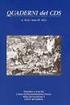 Indice Indice...III Introduzione...XI Struttura del libro...xii A chi è rivolto questo libro...xv Parte I - La fotografia digitale... 1 Capitolo 1 - Introduzione alla fotografia digitale... 3 Le origini
Indice Indice...III Introduzione...XI Struttura del libro...xii A chi è rivolto questo libro...xv Parte I - La fotografia digitale... 1 Capitolo 1 - Introduzione alla fotografia digitale... 3 Le origini
